المواضيع الأخيرة
» [ Template ] كود اخر 20 موضوع و أفضل 10 أعضاء بلمنتدى و مع معرض لصور كالفي بيمن طرف naruto101 الجمعة ديسمبر 05, 2014 2:33 pm
» [Javascript]حصريا كود يقوم بتنبيه العضو بان رده قصير
من طرف احمد السويسي الخميس أغسطس 28, 2014 2:38 am
» نتائج شهادة البكالوريا 2014
من طرف menimeVEVO الثلاثاء يونيو 10, 2014 3:55 am
» من اعمالي موديلات جديدة وحصرية 2012
من طرف دفئ الشتاء الثلاثاء مارس 18, 2014 5:37 pm
» من ابداعات ساندرا،كما وعدتكم بعض من موديلاتها
من طرف دفئ الشتاء الثلاثاء مارس 18, 2014 4:49 pm
» قندوووووووورة جديدة تفضلواا
من طرف دفئ الشتاء الثلاثاء مارس 18, 2014 4:23 pm
» طلب صغير لو سمحتو
من طرف hothifa الإثنين ديسمبر 23, 2013 9:11 pm
» الان فقط وحصريا (استايل واند الالكتروني متعدد الالوان)
من طرف AGILIEDI الإثنين ديسمبر 23, 2013 8:34 pm
» جديد موديلات فساتين البيت بقماش القطيفة 2012 - تصاميم قنادر الدار بأشكال جديدة و قماش القطيفة - صور قنادر جزائرية
من طرف hadda32 الأحد ديسمبر 08, 2013 12:16 pm
» [Template] استايل منتدى سيدي عامر 2012
من طرف ßLẫĆҜ ĈĄŦ الأربعاء نوفمبر 20, 2013 6:46 pm
سحابة الكلمات الدلالية
شرح مفصل كيفية استخدام البوابة
4 مشترك
صفحة 1 من اصل 1
 شرح مفصل كيفية استخدام البوابة
شرح مفصل كيفية استخدام البوابة
بسم الله الرحمن الرحيم
شرح كيفية استعمال البوابة
لتشغيل البوابة
لوحة الادارة_عناصر إضافية
تشغيل البوابة (نعم)
لوحة الادارة_عناصر إضافية_البوابة و العناصر_إعدادات صفحات البوابة_مكونات
1
تكبير الصورة تم تعديل ابعاد هذه الصورة. انقر هنا لمعاينتها بأبعادها الأصلية.

2
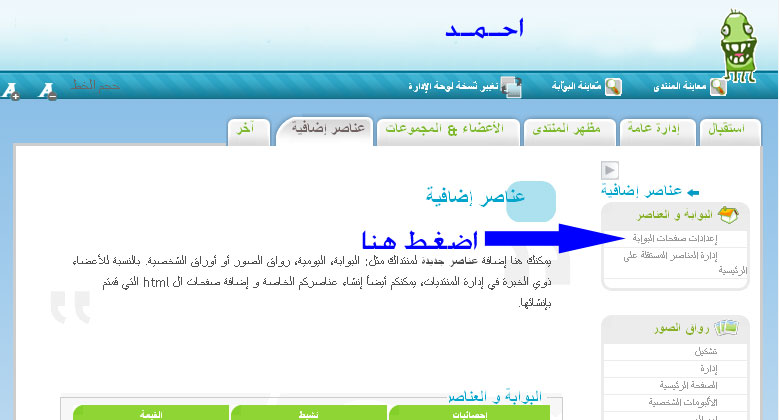
3
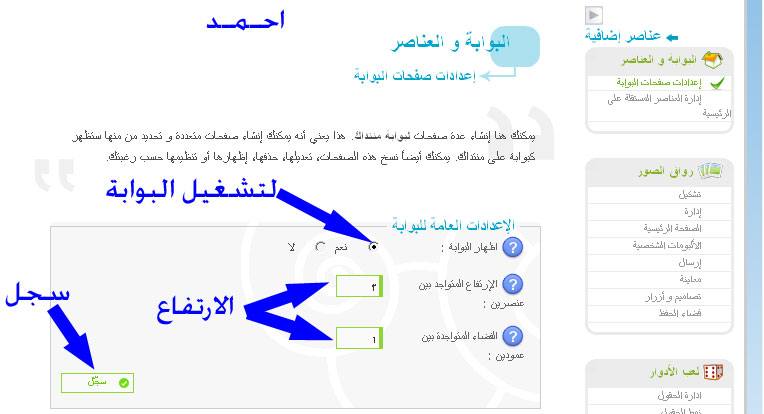
1- تشغيل البوابة اضغط نعم
2-ارتفاع المتواجد بين العنصرين يعنى تكتب الارتفاع بينهم والرقم المسموح بة هو 20
مثال
تكبير الصورة تم تعديل ابعاد هذه الصورة. انقر هنا لمعاينتها بأبعادها الأصلية.

كدة الارتفاع 3
مثال بعد تغيير عدد الارتفاع
تكبير الصورة تم تعديل ابعاد هذه الصورة. انقر هنا لمعاينتها بأبعادها الأصلية.
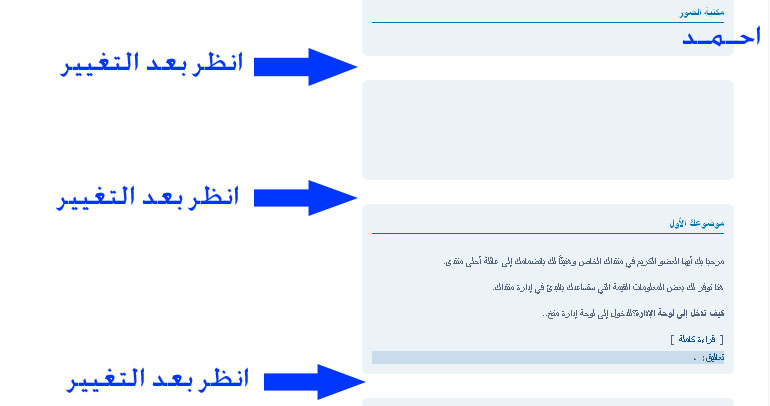
بعد التغيير الى 20 وهذا العدد المسموح بة
2-الفضاء المتواجدة بين العنصرين مثال
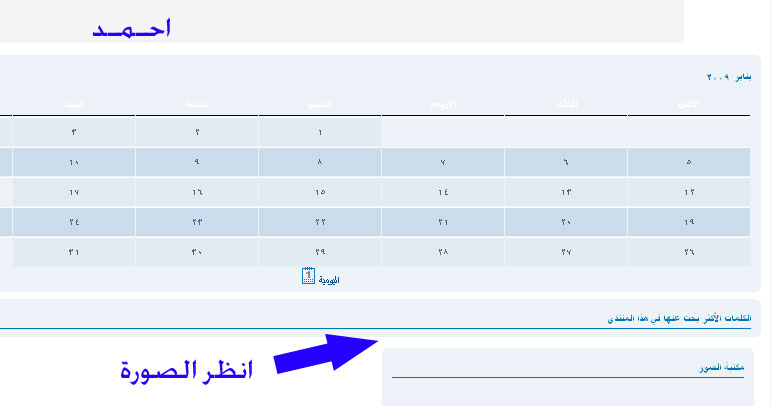
انظر بعد تغيير الارتفاع الى 20 وهو ايضا العدد المسموح بة
بعد التغيير الى رقم 20 وهو ايضا العدد المسموح بة
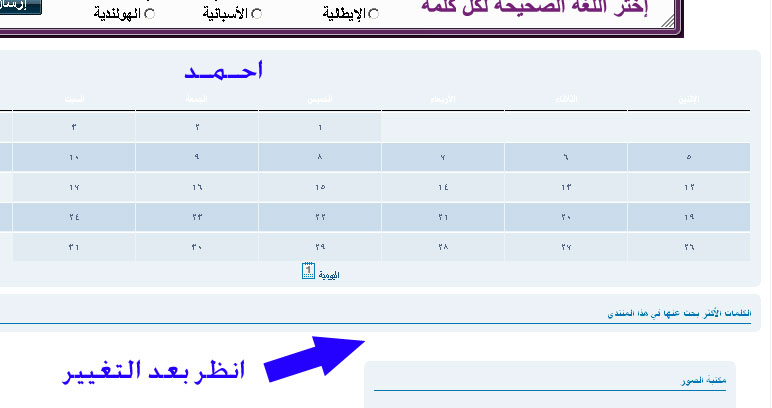
بعد اى تغيير لا تنسى تضغط على سجل
بعد كدة كيفية انشاء صفحة جديدة للبوابة
اكتب اسم الصفحة وبعدين اضغط على خلق
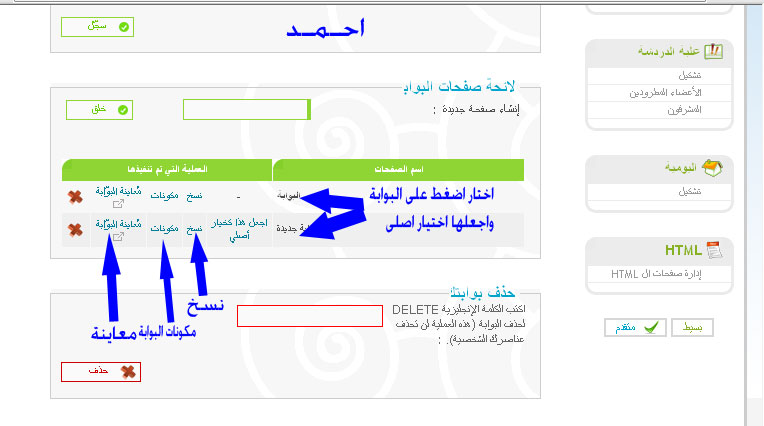
هتظهر ليك 2بوابة
1-يمكنك اختيار البوابة الاصلية الى عاوزها تظهر فى البوابة بلضغط على اجعل هذا كخيار اصلى
2-نسخ جميع العناصر بعد الضغط على نسخ سيتم عمل بوابة جديدة يوجد بها جميع العناصر الى تم نسخها
3-مكونات العناصر فى البوابة من حذف الى اضافة من صلاحيات وغيره
4-معاينة البوابة معاينة للعناصر والصلاحيات الى تم عملها
كيفية حذف البوابة

اكتب كلمة DELETE فى المربع الفاضى وبعدين اضغط على كلمة حذف
اضغط على مكونات علشان نضيف عناصر البوابة ونحذف عناصر البوابة
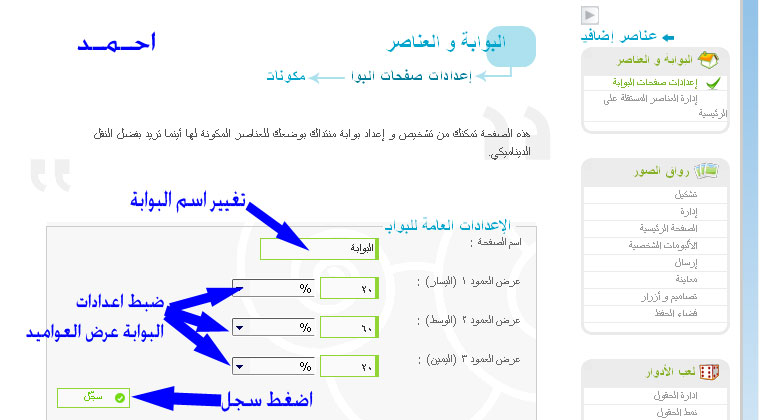
يمكنك تغيير كلمة البوابة الى كلمة اخرى بس العدد المسموح بة 15حرف
بعد كدة هتلاقى عرض العواميد مثال
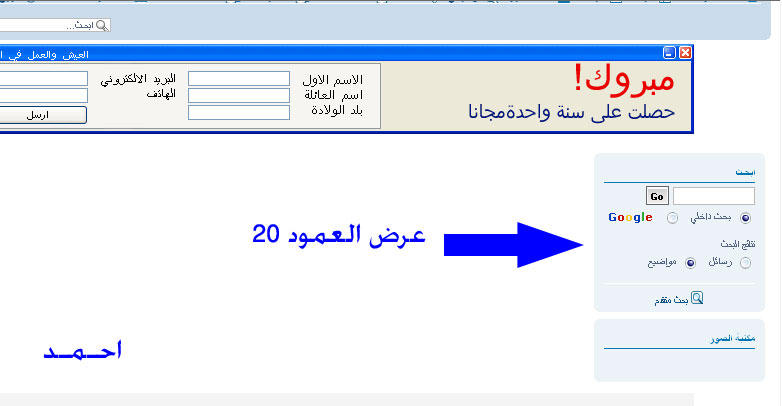
كدة عرض البوابة 20 لو غيرتة مثال

كدة عرض العمود 40 لو غيرتة على نقاط الشاشة مثال
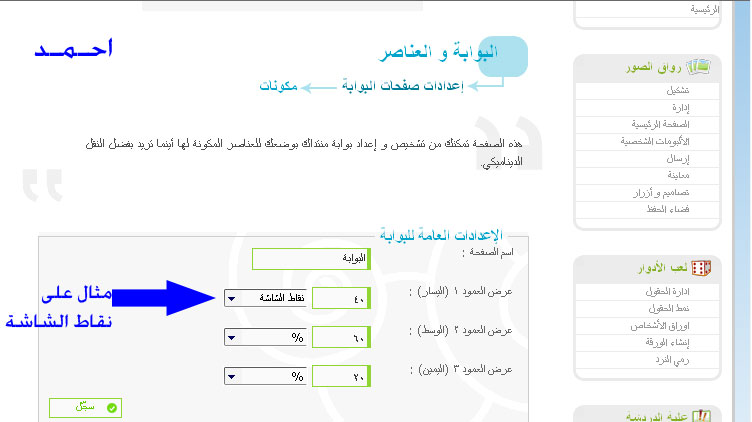
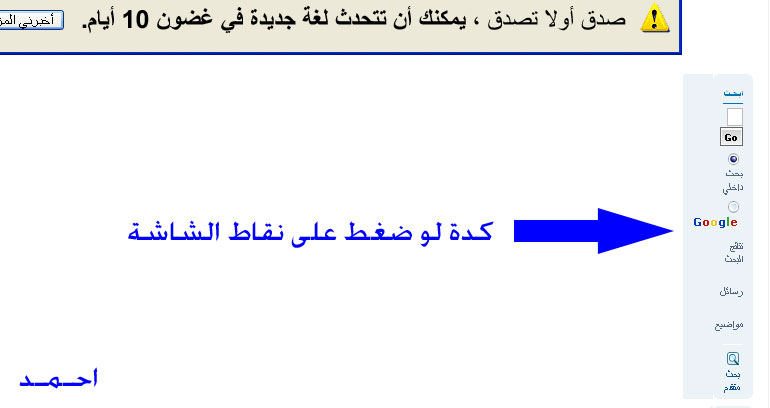
كدة لو ضغط على نقاط الشاشة هيكون بشكل دة ونفس الكلام فى عرض العواميد الوسط واليمين
شرح كيفية اضافة عناصر وحذف عناصر من البوابة

كدة مافيش اى عنصر فى البوابة بعد كدة شرح كيفية اضافة العناصر

1-اختار العنصر
2-اختار مكان العنصر
3-اختار مشاهدة العنصر اذا كان زائر او مدير او عضو او مشرف
4-اضف العنصر فى البوابة
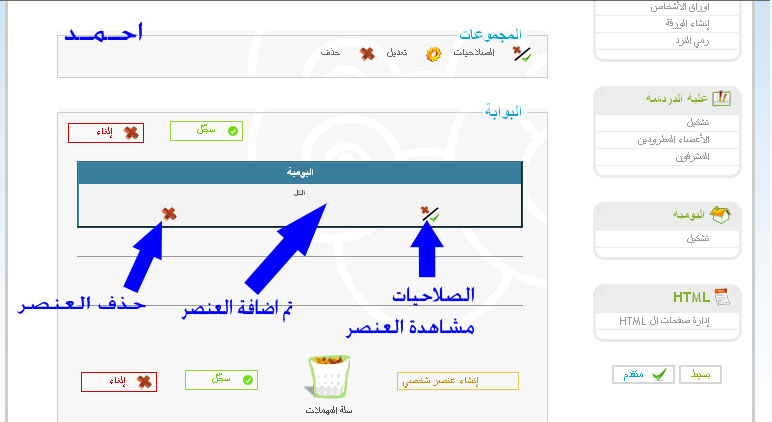
كدة تم اضافة العنصر فى لوحة الادارة وكمان البوابة
يمكنك حذف العنصر من خلال هذا الزر
يمكنك اختيار او تعديل مشاهدة العنصر من خلال هذا الزر
يمكنك تعديل العنصر من خلال هذا الزر
ملحوظة مش كل العناصر تقدر تعدل فيها زى اليومية ومكتبة الصور والدخول والبحث والاحصائيات ومن على الخط
يمكنك فقط تعديل مشاهدة العنصر
نكمل باقى اضافة العناصر اليومية شكلها فى البوابة بعد الاضافة
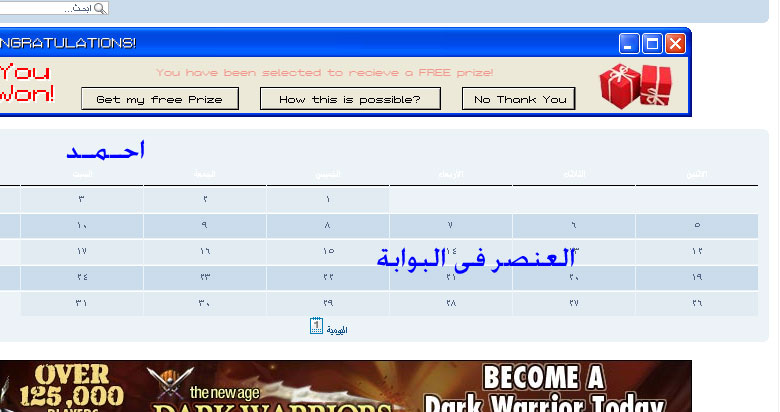
دة شكل العنصر فى البوابة
العنصر الى بعدة مكتبة الصور

1-اختار العنصر
2-اختار مكان العنصر والمرة دى انا غيرت المكان علشان نعرف ازاى بيتغير
3-اختار مشاهدة العنصر اذا كان زائر او مدير او عضو او مشرف
4-اضف العنصر فى البوابة
العنصر فى البوابة
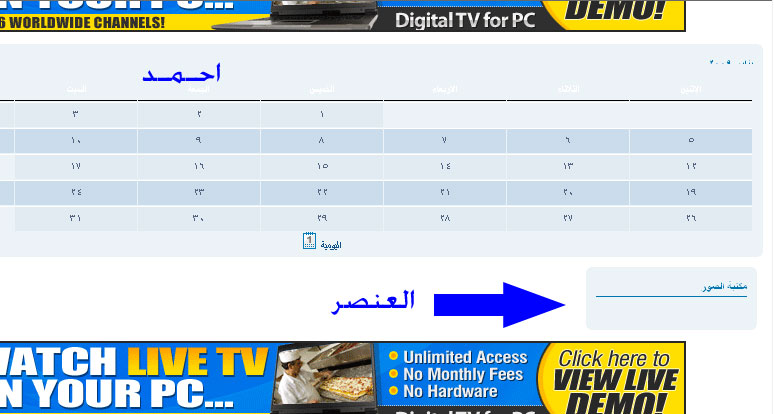
العنصر الى بعد كدة الكلمات الاكثر بحث عنها
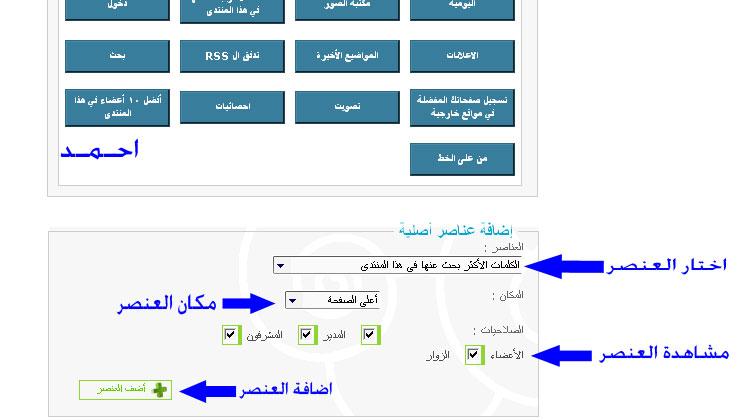
1-اختار العنصر
2-اختار مكان العنصر
3-اختار مشاهدة العنصر اذا كان زائر او مدير او عضو او مشرف
4-اضف العنصر فى البوابة
العنصر فى البوابة

العنصر الى بعد كدة الدخول
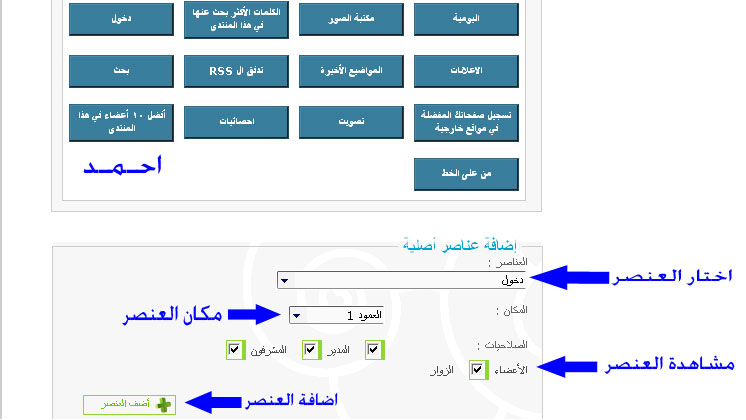
1-اختار العنصر
2-اختار مكان العنصر
3-اختار مشاهدة العنصر اذا كان زائر او مدير او عضو او مشرف
4-اضف العنصر فى البوابة
العنصر فى البوابة
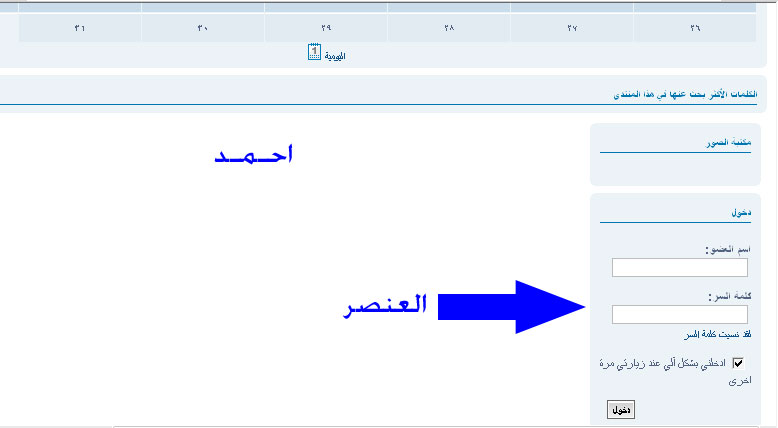
العنصر الى بعد كدة الاعلانات الى هو موضوع على البوابة

1-اختار العنصر
2-اختار مكان العنصر
3-اختار مشاهدة العنصر اذا كان زائر او مدير او عضو او مشرف
4-اضف العنصر فى البوابة
العنصر فى البوابة
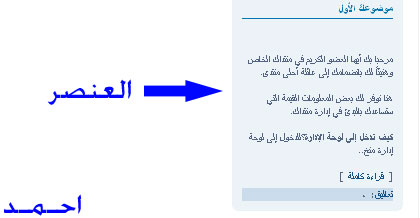
العنصر الى بعد كدة المواضيع الاخيرة
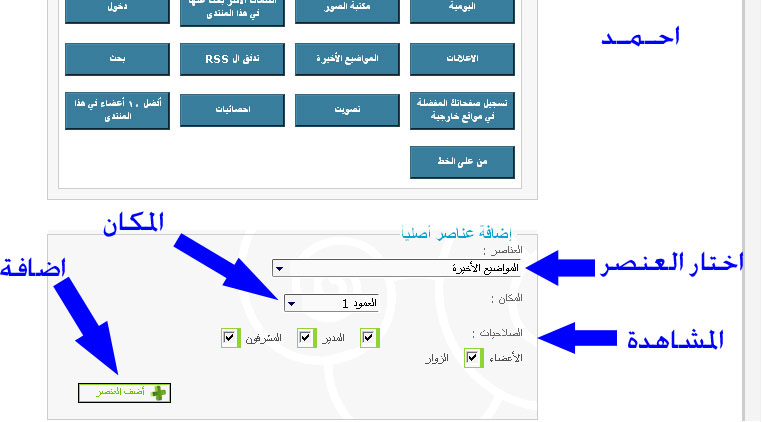
1-اختار العنصر
2-اختار مكان العنصر
3-اختار مشاهدة العنصر اذا كان زائر او مدير او عضو او مشرف
4-اضف العنصر فى البوابة
العنصر فى البوابة
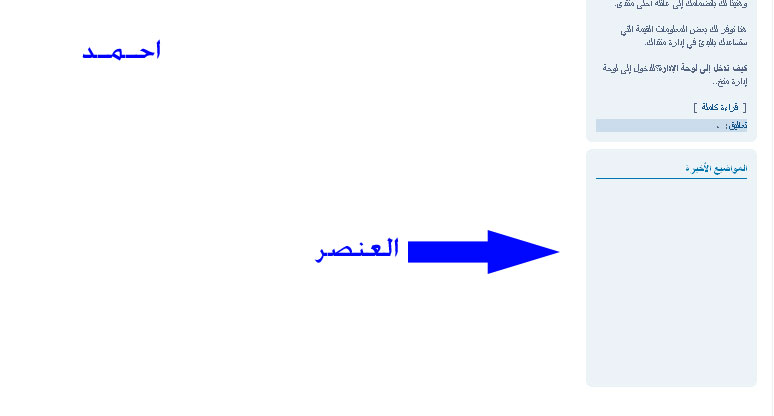
العنصر الى بعدة تدفق الrss

1-اختار العنصر
2-اختار مكان العنصر
3-اختار مشاهدة العنصر اذا كان زائر او مدير او عضو او مشرف
4-اضف العنصر فى البوابة
العنصر فى البوابة
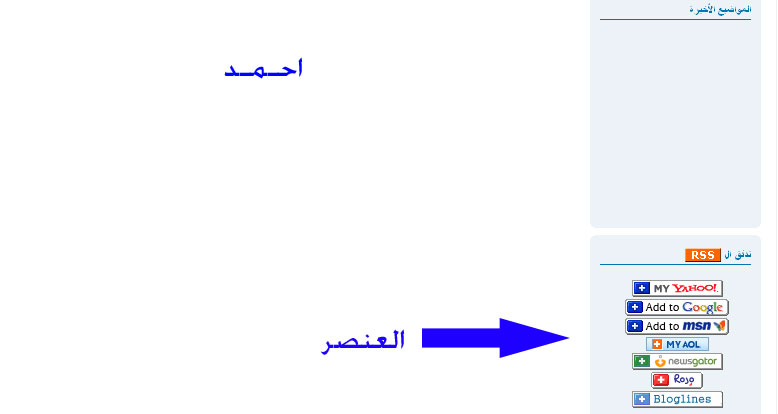
بعد كدة عنصر البحث
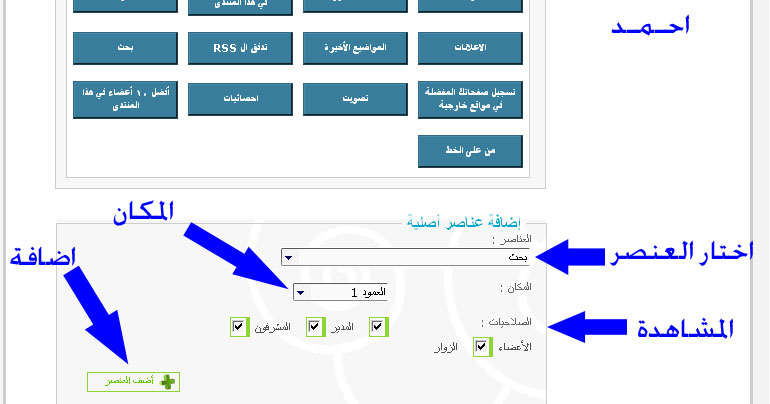
1-اختار العنصر
2-اختار مكان العنصر
3-اختار مشاهدة العنصر اذا كان زائر او مدير او عضو او مشرف
4-اضف العنصر فى البوابة
العنصر فى البوابة

بعد كدة عنصر تسجيل صفحاتك المفضلة فى مواقع خارجية
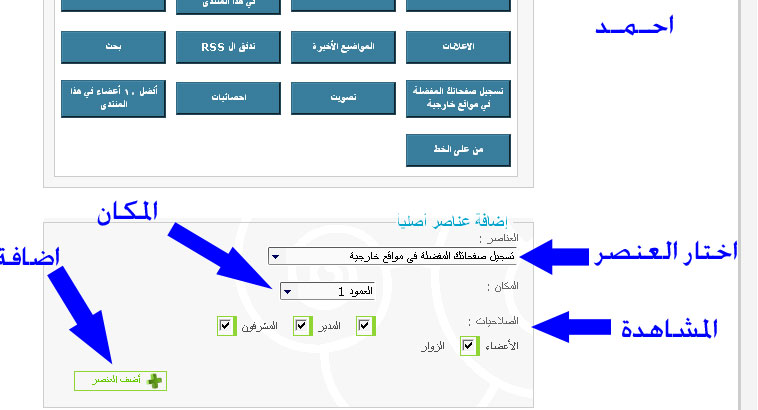
1-اختار العنصر
2-اختار مكان العنصر
3-اختار مشاهدة العنصر اذا كان زائر او مدير او عضو او مشرف
4-اضف العنصر فى البوابة
العنصر فى البوابة
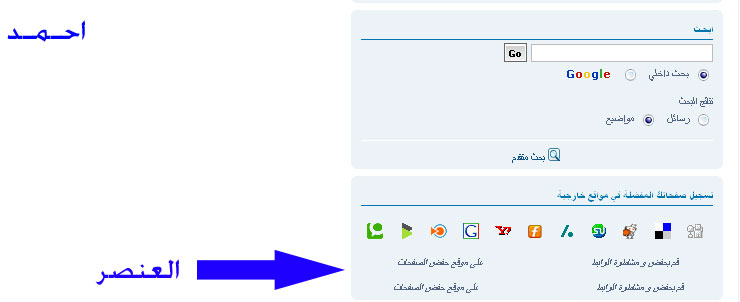
العنصر الى بعد كدة التصويت
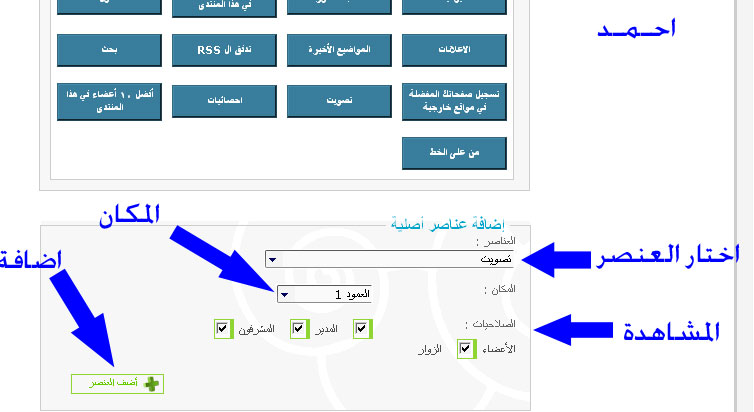
1-اختار العنصر
2-اختار مكان العنصر
3-اختار مشاهدة العنصر اذا كان زائر او مدير او عضو او مشرف
4-اضف العنصر فى البوابة
العنصر فى البوابة
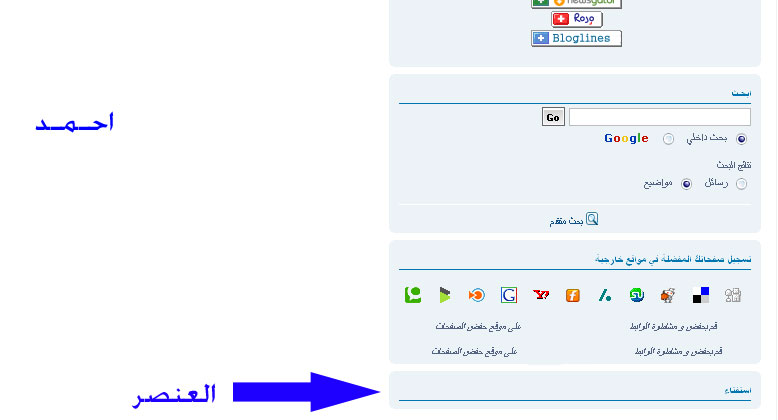
بعد كدة عنصر الاحصائيات
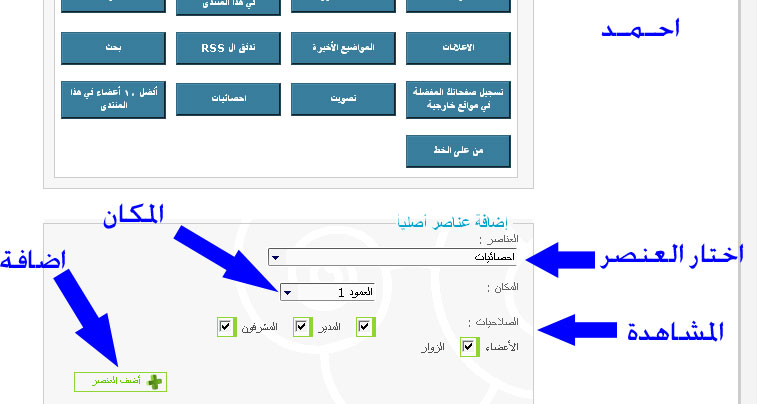
1-اختار العنصر
2-اختار مكان العنصر
3-اختار مشاهدة العنصر اذا كان زائر او مدير او عضو او مشرف
4-اضف العنصر فى البوابة
العنصر فى البوابة
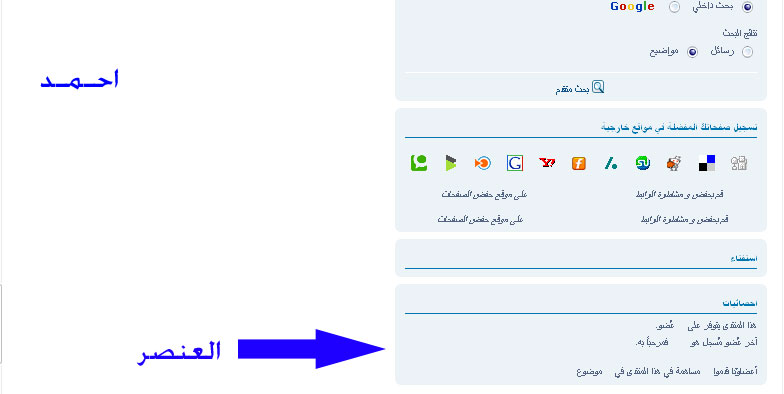
العنصر الى بعد كدة افضل عشر اعضاء

1-اختار العنصر
2-اختار مكان العنصر
3-اختار مشاهدة العنصر اذا كان زائر او مدير او عضو او مشرف
4-اضف العنصر فى البوابة
العنصر فى البوابة
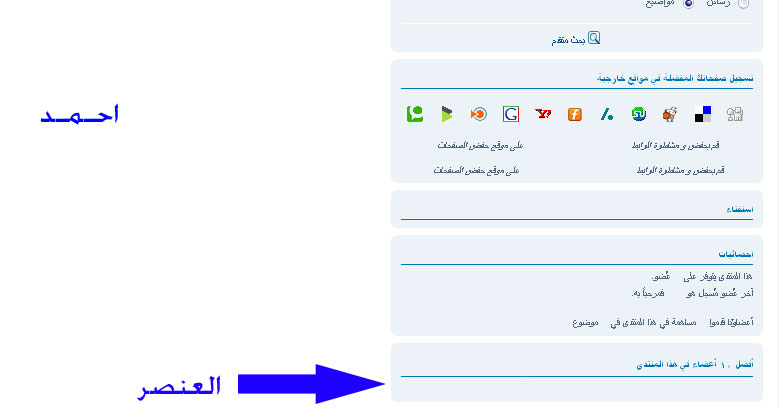
العنصر الى بعد كدة من على الخط
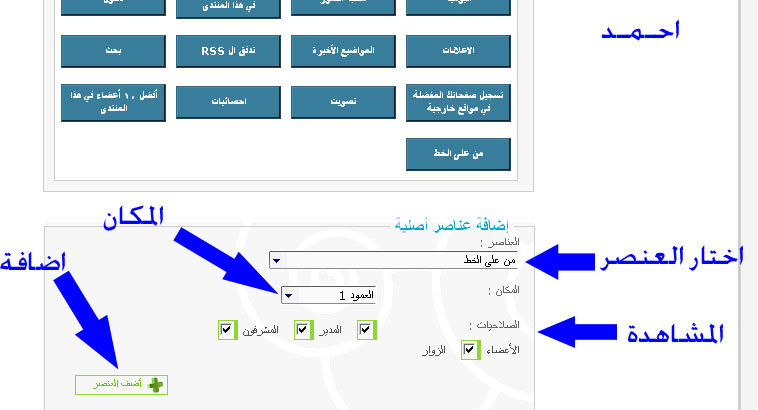
1-اختار العنصر
2-اختار مكان العنصر
3-اختار مشاهدة العنصر اذا كان زائر او مدير او عضو او مشرف
4-اضف العنصر فى البوابة
العنصر فى البوابة
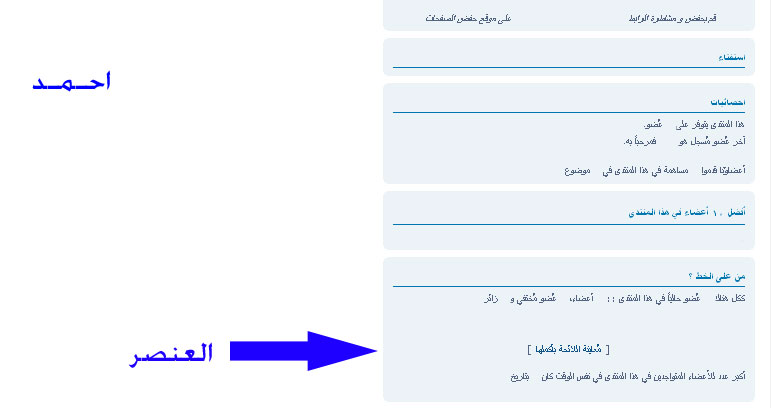
خلصنا العناصر الاصلية
كيفية عمل عنصر شخصى جديد
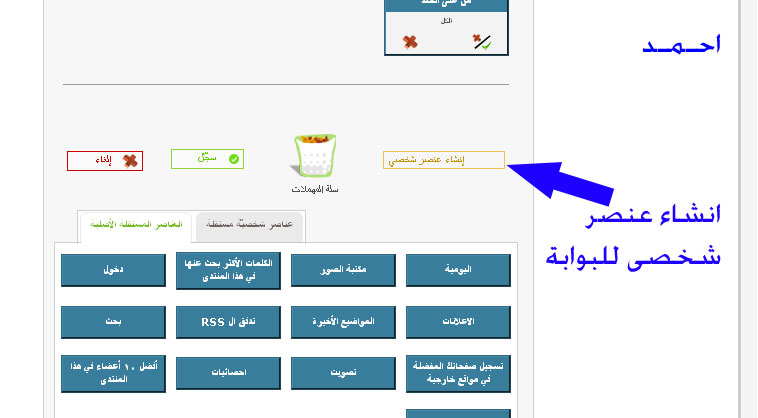
اضغط على انشاء عنصر شخصى بعد كدة
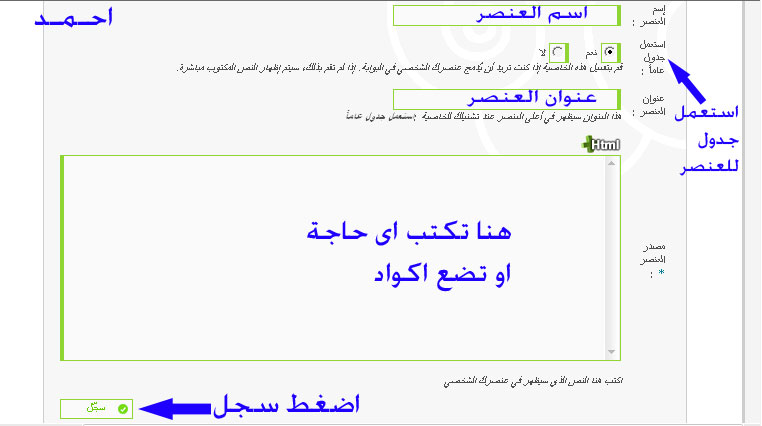
1-اكتب اسم العنصر
2-لو عاوز تستعمل جدول للعنصر اضغط نعم لو مش عاوز اضغط لا
3-بعد كدة اكتب عنوان العنصر دة هيظهر فى اعلى العنصر
4-بعد كدة يمكنك وضع اى كلام او اى اكواد
شرح كيفية وضع صورة او وصلة
لو هتضع كود لازم يكون الهتمل كدة
لو هتضع وصلة او صورة او غيرة لازم يكون الهتمل كدة
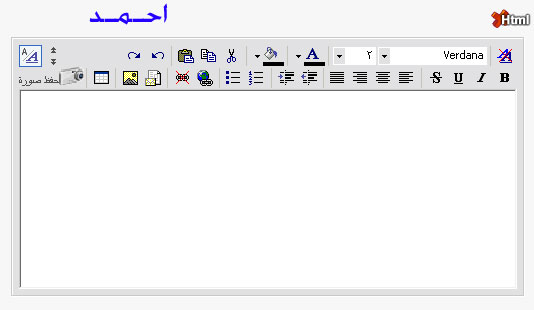
شرح استخدام الهتمل
 الخط العريض
الخط العريض
 نص مائل
نص مائل
 سطر
سطر
 شطب
شطب
 تراصف على اليسار
تراصف على اليسار
 نص المركز
نص المركز
 تراصف على اليمين
تراصف على اليمين
 نص متعادل الاطراف
نص متعادل الاطراف
 اتجاة الكلام الى اليسار
اتجاة الكلام الى اليسار
 اتجاة الكلام الى اليمين
اتجاة الكلام الى اليمين
 لائحة منظمة
لائحة منظمة
 لائحة غير منظمة
لائحة غير منظمة
 اضافة وصلة
اضافة وصلة
 حذف الوصلة
حذف الوصلة
 اضافة بريد
اضافة بريد
 اضافة صورة
اضافة صورة
 اضافة جدول
اضافة جدول
 لون الحروف
لون الحروف
 لون الملاء
لون الملاء
 قص
قص
 نسخ
نسخ
 لصق
لصق
 تراجع
تراجع
 تقدم
تقدم
بعد كدة اضغط سجل بعد كدة
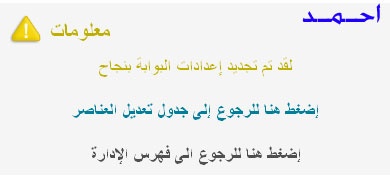
هتلاقى كدة بعد انشاء العنصر الجديد
بعد كدة هنعرف ازاى نضيف العنصر الشخصى الجديد دة فى البوابة
تروح للمكوانات مرة اخرى
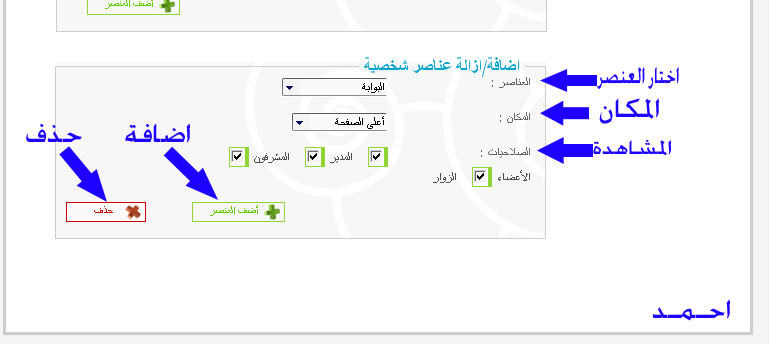
1-اولا لو عاوز تحذف العنصر الشخصى الى عملتة تختار العنصر وتضغط على زر حذف
2-لو عاوز تضيفة فى البوابة تختار العنصر
3-تختار المكان
4-تختار الصلاحيات مشاهدة العنصر
5-اضافة العنصر
العنصر فى البوابة
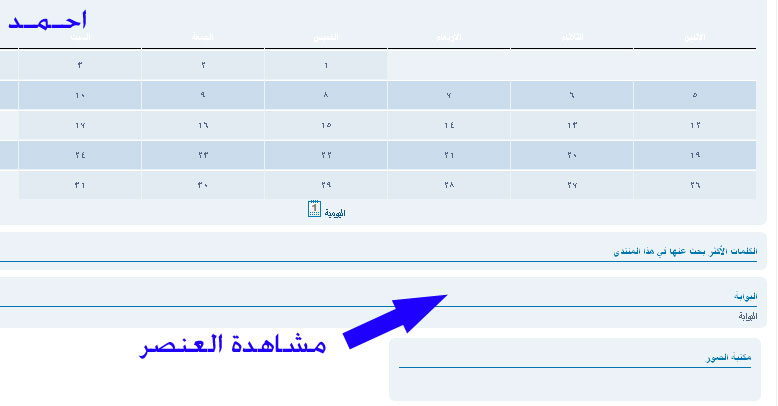
وكمان تقدر تنقل العناصر بلماوس بس لازم تضغط سجل

شرح كيفية تعديل العناصر
لتعديل مشاهدة العناصر اضغط على هذا الزر
هتلاقى كدة على طول فى كل العناصر
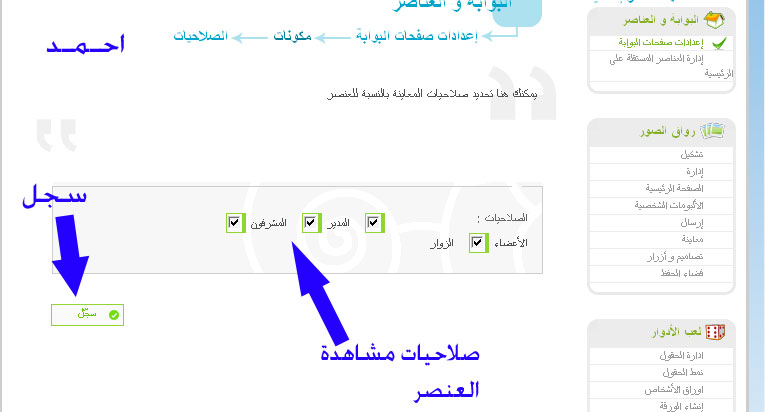
تختار المشاهدة وبعدين تضغط سجل
شرح كيفية تعديل العناصر
الكلمات الاكثر بحث

اضغط على هذا الزر للتعديل
للتعديل
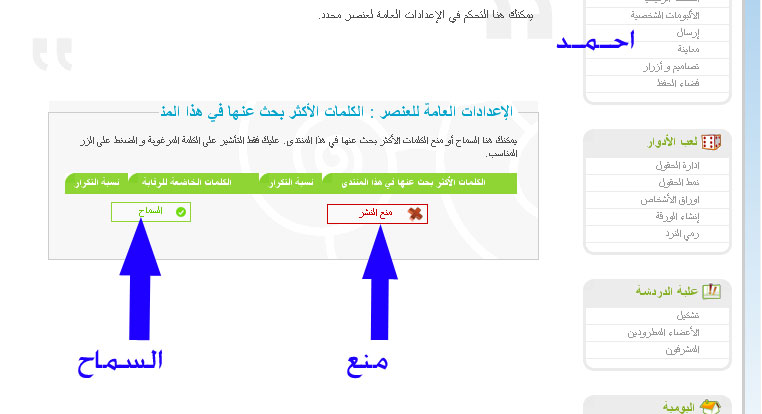
1-يمكنك منع النشر
2-او يمكنك السماح
عنصر الاعلانات
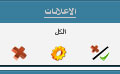
اضغط على هذا الزر للتعديل
للتعديل
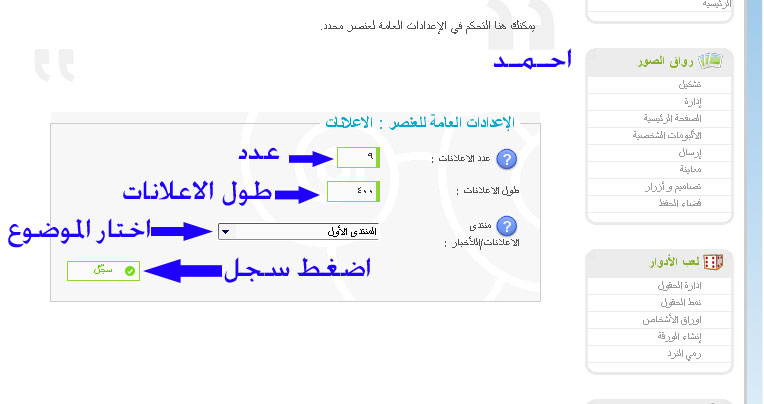
1-اكتب عدد الاعلانات
2-اكتب طول الاعلانات
3-اختار الموضوع الى عاوزة يظهر على البوابة
4-اضغط سجل
عنصر المواضيع الاخيرة
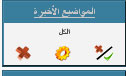
اضغط على هذا الزر للتعديل
للتعديل
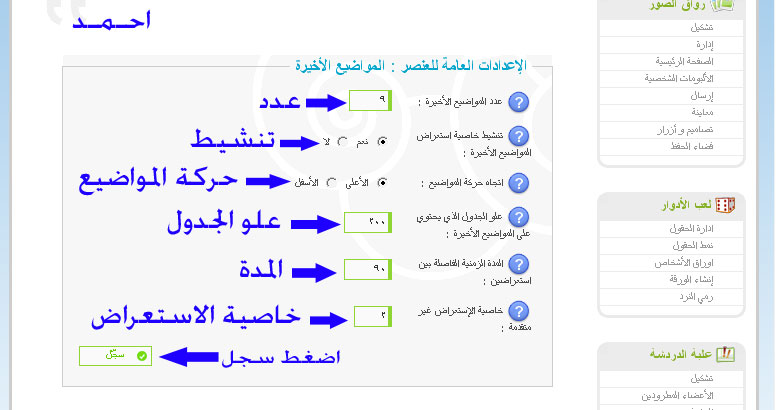
1-اكتب عدد المواضيع الاخيرة
2-اختار تنشيط المواضيع الاخيرة
3-يمكنك اختيار اتجاة الحركة من الاعلى الى الاسفل
4-يمكنك التحكم فى علو جدول الذى يحتوى على المواضيع الاخيرة
5-المدة الزمنية الفاصلة بين استعراضين
6-خاصية الاستعراض غير متقدمة
7-اضغط سجل
عنصر الrss
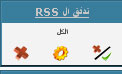
اضغط على هذا الزر للتعديل
للتعديل
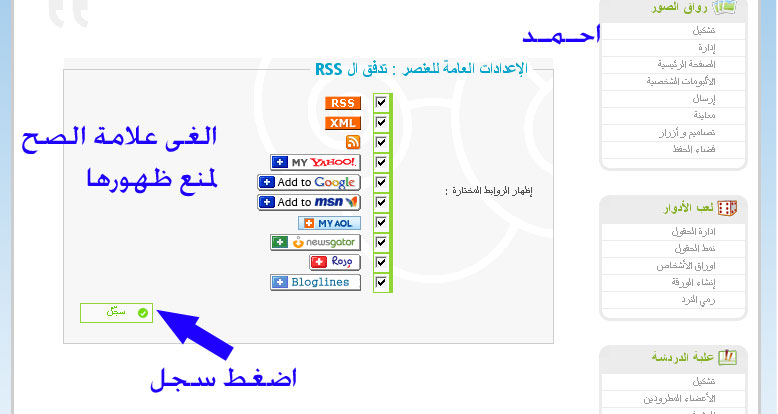
لو مش عاوزايقونة معينة مش عاوز تظهرها الغى علامة الصح وبعدين اضغط سجل
عنصر تسجيل صفحاتك
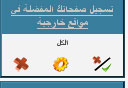
اضغط على هذا الزر للتعديل
للتعديل
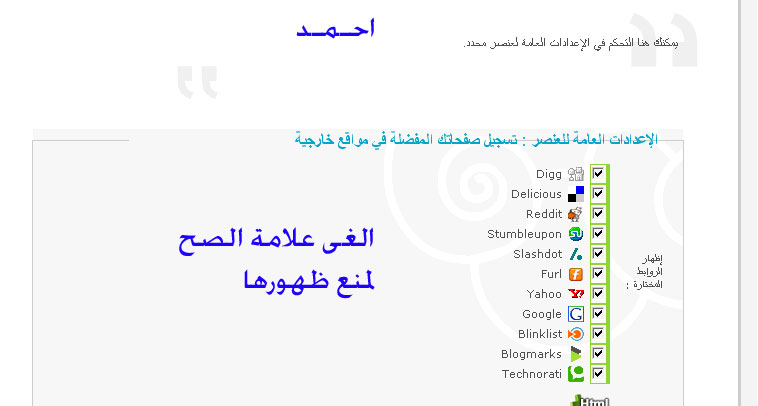
لو مش عاوزايقونة معينة مش عاوز تظهرها الغى علامة الصح وبعدين اضغط سجل
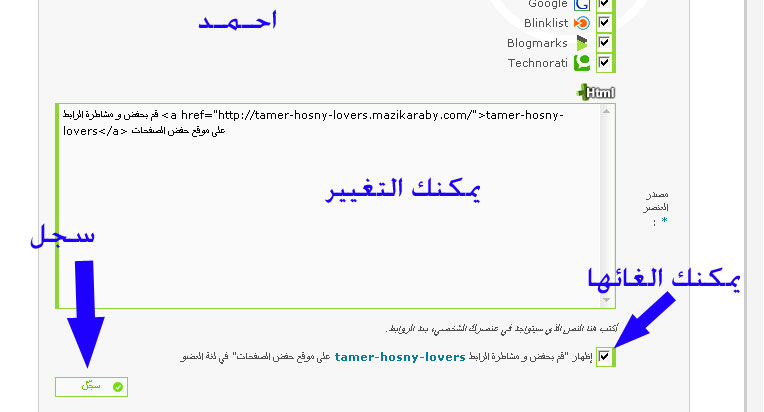
ممكن تغير الكلام الى مكتوب او ممكن تلغى ظهورها وتلغى علامة الصح وتضغط سجل
عنصر التصويت
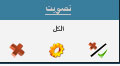
اضغط على هذا الزر للتعديل
للتعديل
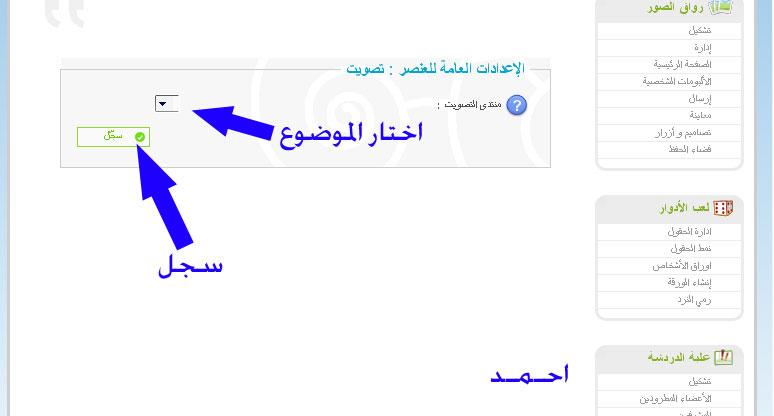
1-تختار الموضوع الى موجود علية التصويت وتضغط سجل
عنصر افضل عضر اعضاء
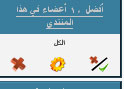
اضغط على هذا الزر للتعديل
للتعديل
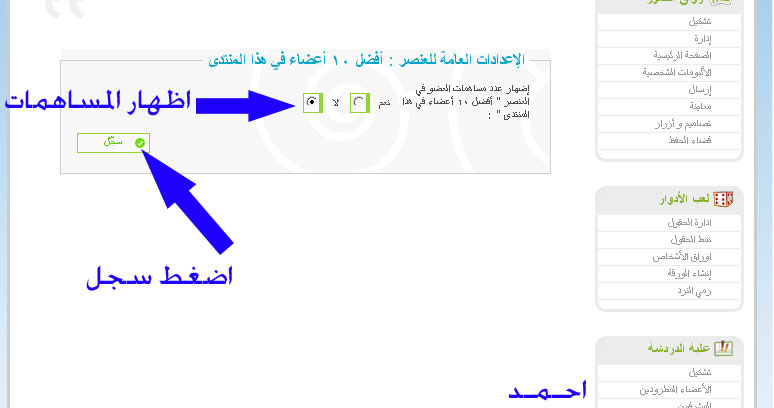
1تقدر تختار مع افضل عشر اعضاء المساهمات كمان اضغط على نعم وبعد كدة اضغط سجل
نفس الكلام لو عملت عنصر شخصى تقدر تعمل لية تعديل زى الطريقة دى
شرح كيفية استعمال البوابة
لتشغيل البوابة
لوحة الادارة_عناصر إضافية
تشغيل البوابة (نعم)
لوحة الادارة_عناصر إضافية_البوابة و العناصر_إعدادات صفحات البوابة_مكونات
1
تكبير الصورة تم تعديل ابعاد هذه الصورة. انقر هنا لمعاينتها بأبعادها الأصلية.

2
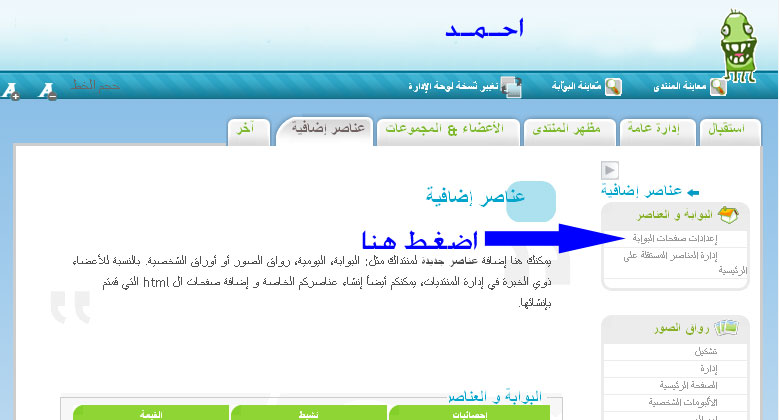
3
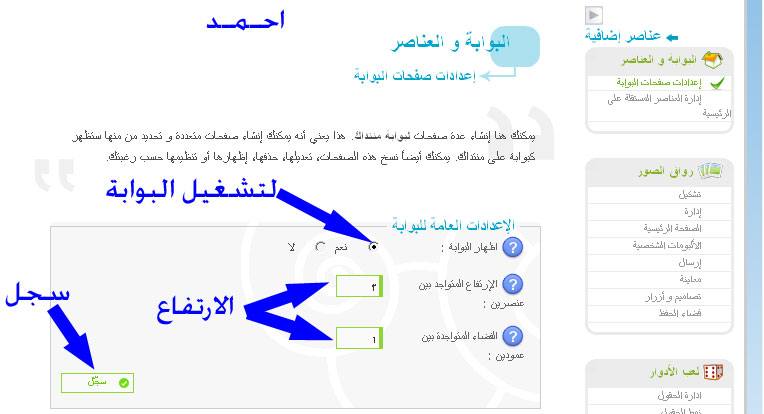
1- تشغيل البوابة اضغط نعم
2-ارتفاع المتواجد بين العنصرين يعنى تكتب الارتفاع بينهم والرقم المسموح بة هو 20
مثال
تكبير الصورة تم تعديل ابعاد هذه الصورة. انقر هنا لمعاينتها بأبعادها الأصلية.

كدة الارتفاع 3
مثال بعد تغيير عدد الارتفاع
تكبير الصورة تم تعديل ابعاد هذه الصورة. انقر هنا لمعاينتها بأبعادها الأصلية.
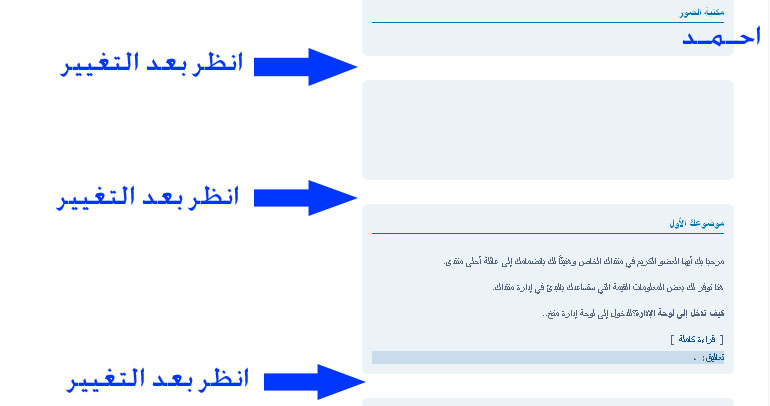
بعد التغيير الى 20 وهذا العدد المسموح بة
2-الفضاء المتواجدة بين العنصرين مثال
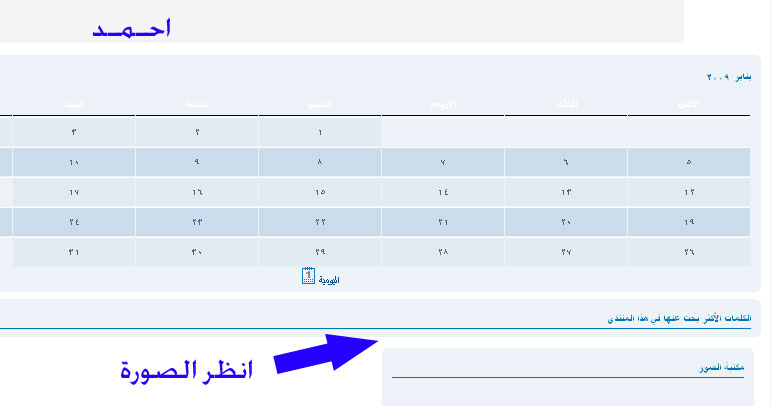
انظر بعد تغيير الارتفاع الى 20 وهو ايضا العدد المسموح بة
بعد التغيير الى رقم 20 وهو ايضا العدد المسموح بة
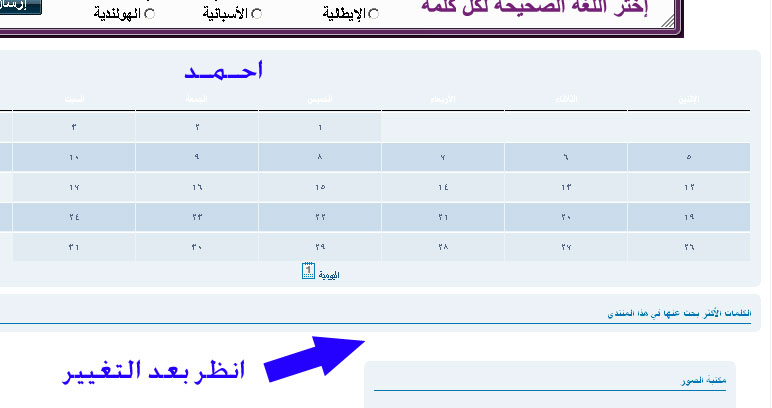
بعد اى تغيير لا تنسى تضغط على سجل
بعد كدة كيفية انشاء صفحة جديدة للبوابة
اكتب اسم الصفحة وبعدين اضغط على خلق
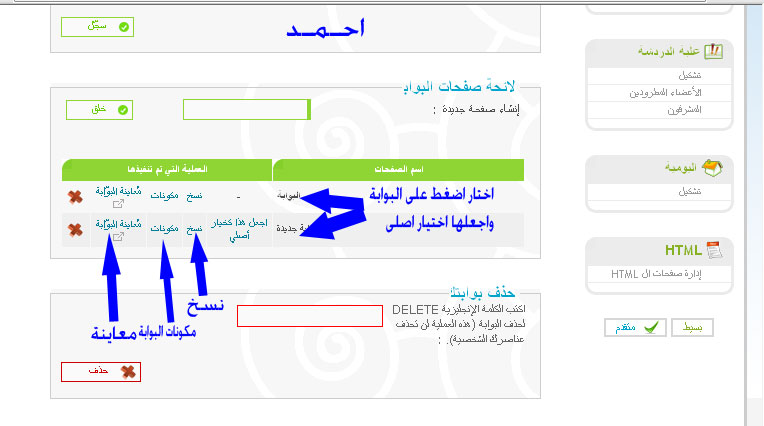
هتظهر ليك 2بوابة
1-يمكنك اختيار البوابة الاصلية الى عاوزها تظهر فى البوابة بلضغط على اجعل هذا كخيار اصلى
2-نسخ جميع العناصر بعد الضغط على نسخ سيتم عمل بوابة جديدة يوجد بها جميع العناصر الى تم نسخها
3-مكونات العناصر فى البوابة من حذف الى اضافة من صلاحيات وغيره
4-معاينة البوابة معاينة للعناصر والصلاحيات الى تم عملها
كيفية حذف البوابة

اكتب كلمة DELETE فى المربع الفاضى وبعدين اضغط على كلمة حذف
اضغط على مكونات علشان نضيف عناصر البوابة ونحذف عناصر البوابة
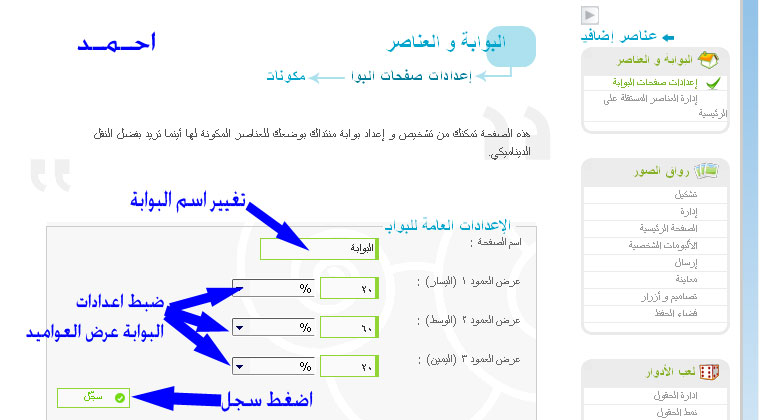
يمكنك تغيير كلمة البوابة الى كلمة اخرى بس العدد المسموح بة 15حرف
بعد كدة هتلاقى عرض العواميد مثال
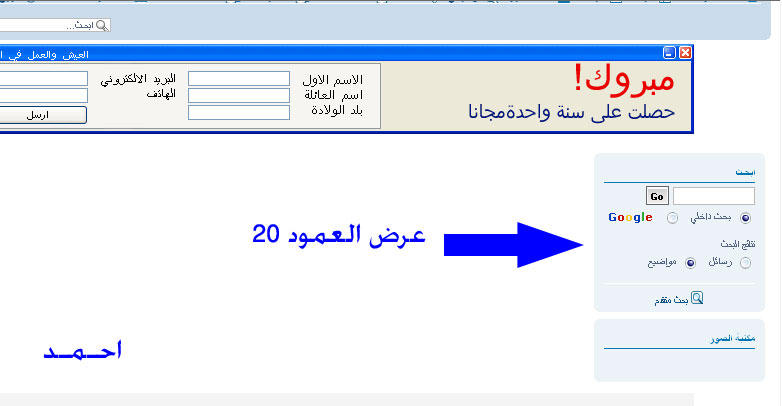
كدة عرض البوابة 20 لو غيرتة مثال

كدة عرض العمود 40 لو غيرتة على نقاط الشاشة مثال
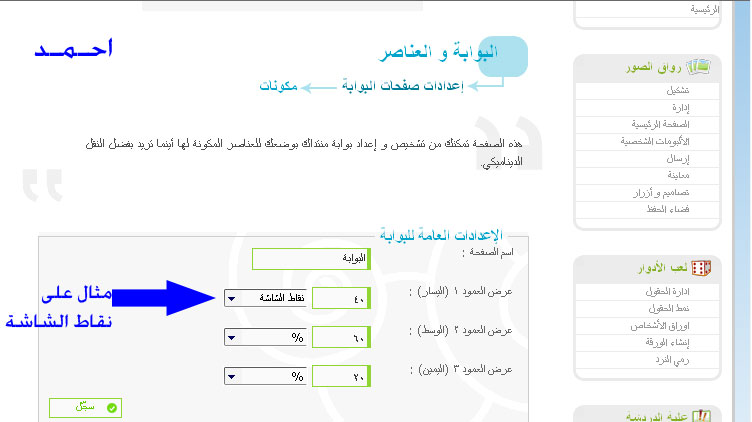
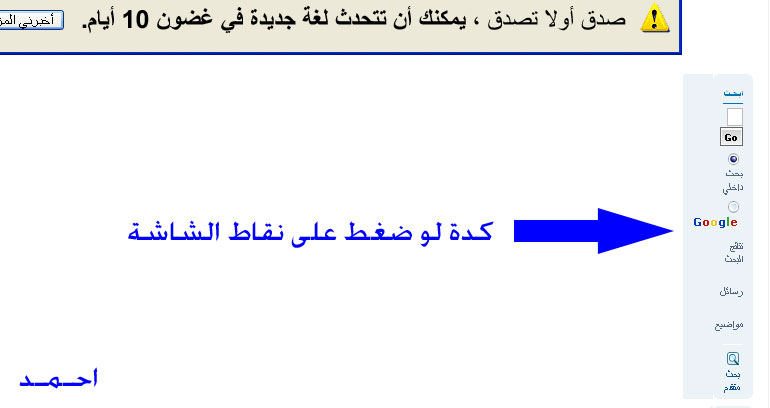
كدة لو ضغط على نقاط الشاشة هيكون بشكل دة ونفس الكلام فى عرض العواميد الوسط واليمين
شرح كيفية اضافة عناصر وحذف عناصر من البوابة

كدة مافيش اى عنصر فى البوابة بعد كدة شرح كيفية اضافة العناصر

1-اختار العنصر
2-اختار مكان العنصر
3-اختار مشاهدة العنصر اذا كان زائر او مدير او عضو او مشرف
4-اضف العنصر فى البوابة
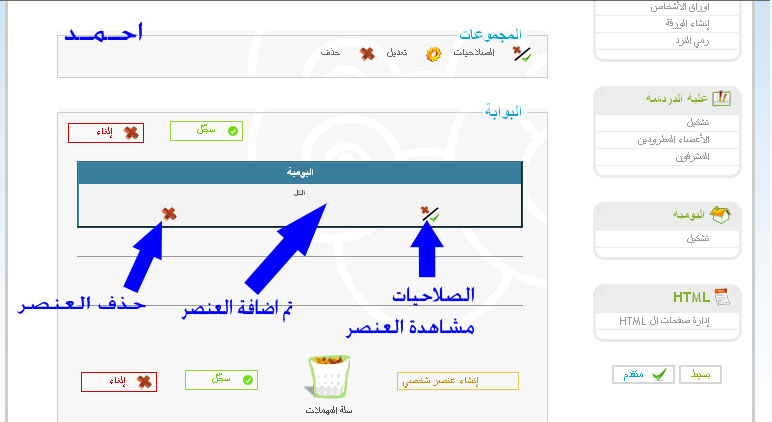
كدة تم اضافة العنصر فى لوحة الادارة وكمان البوابة
يمكنك حذف العنصر من خلال هذا الزر
يمكنك اختيار او تعديل مشاهدة العنصر من خلال هذا الزر
يمكنك تعديل العنصر من خلال هذا الزر
ملحوظة مش كل العناصر تقدر تعدل فيها زى اليومية ومكتبة الصور والدخول والبحث والاحصائيات ومن على الخط
يمكنك فقط تعديل مشاهدة العنصر
نكمل باقى اضافة العناصر اليومية شكلها فى البوابة بعد الاضافة
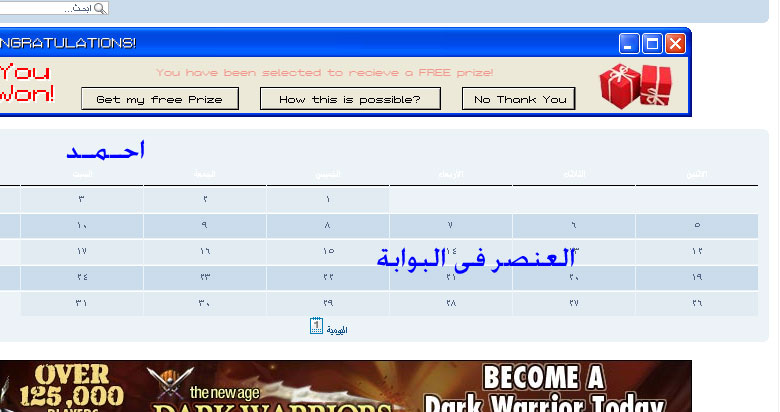
دة شكل العنصر فى البوابة
العنصر الى بعدة مكتبة الصور

1-اختار العنصر
2-اختار مكان العنصر والمرة دى انا غيرت المكان علشان نعرف ازاى بيتغير
3-اختار مشاهدة العنصر اذا كان زائر او مدير او عضو او مشرف
4-اضف العنصر فى البوابة
العنصر فى البوابة
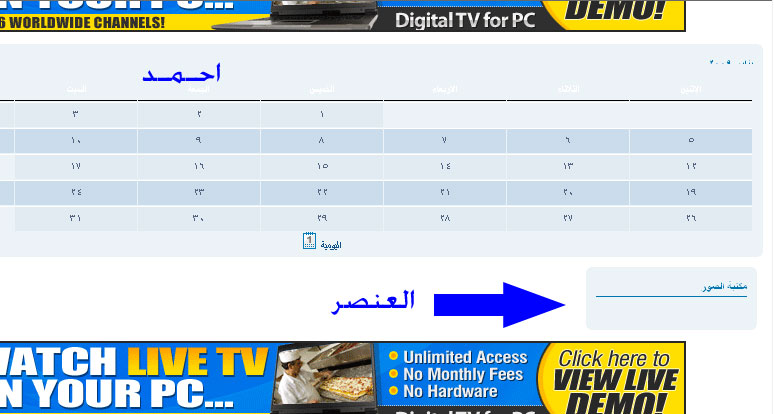
العنصر الى بعد كدة الكلمات الاكثر بحث عنها
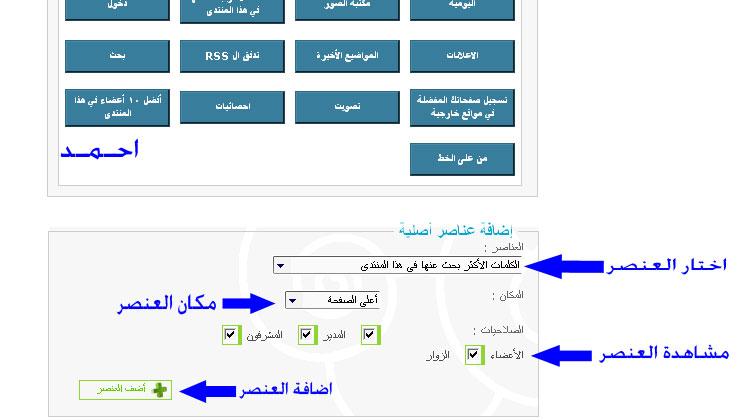
1-اختار العنصر
2-اختار مكان العنصر
3-اختار مشاهدة العنصر اذا كان زائر او مدير او عضو او مشرف
4-اضف العنصر فى البوابة
العنصر فى البوابة

العنصر الى بعد كدة الدخول
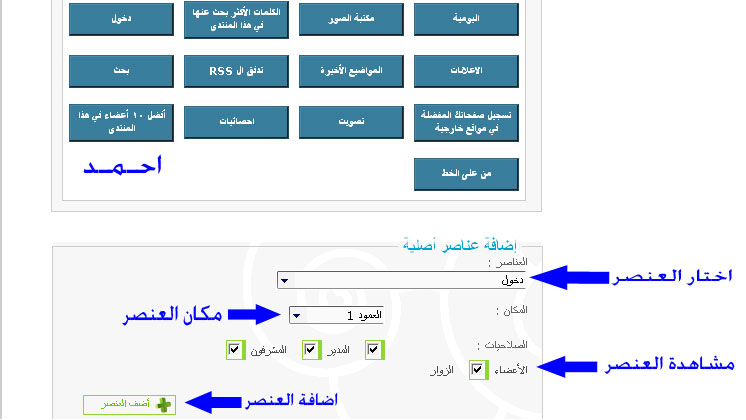
1-اختار العنصر
2-اختار مكان العنصر
3-اختار مشاهدة العنصر اذا كان زائر او مدير او عضو او مشرف
4-اضف العنصر فى البوابة
العنصر فى البوابة
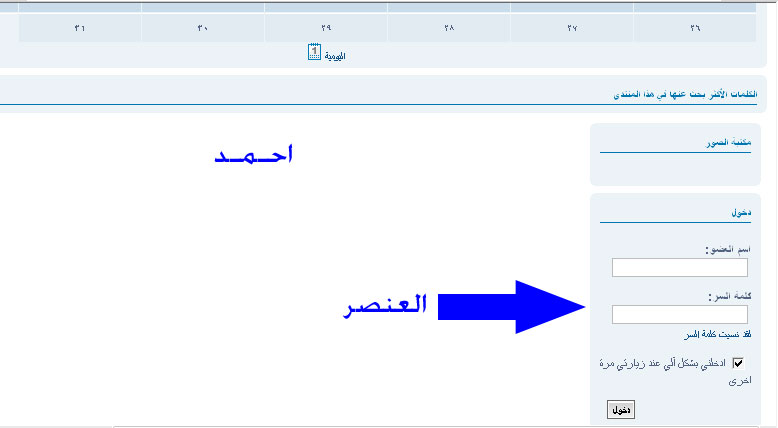
العنصر الى بعد كدة الاعلانات الى هو موضوع على البوابة

1-اختار العنصر
2-اختار مكان العنصر
3-اختار مشاهدة العنصر اذا كان زائر او مدير او عضو او مشرف
4-اضف العنصر فى البوابة
العنصر فى البوابة
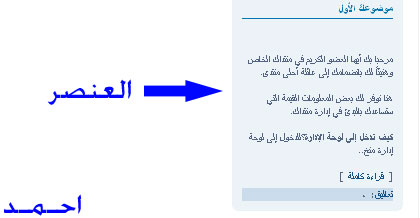
العنصر الى بعد كدة المواضيع الاخيرة
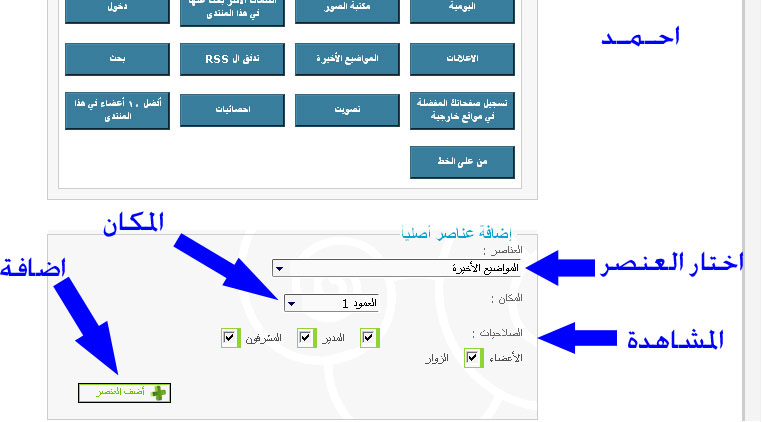
1-اختار العنصر
2-اختار مكان العنصر
3-اختار مشاهدة العنصر اذا كان زائر او مدير او عضو او مشرف
4-اضف العنصر فى البوابة
العنصر فى البوابة
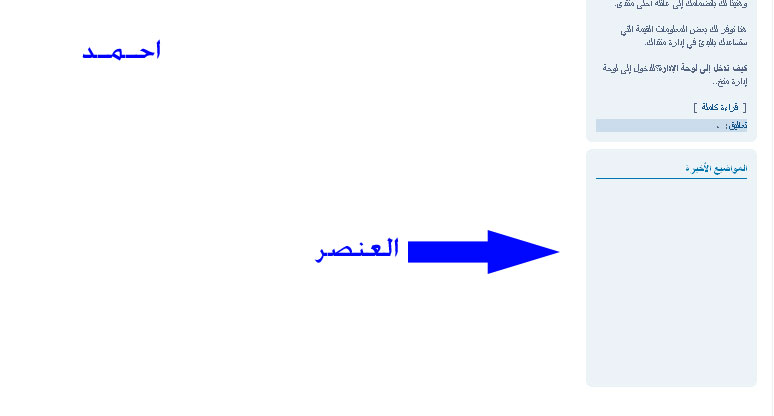
العنصر الى بعدة تدفق الrss

1-اختار العنصر
2-اختار مكان العنصر
3-اختار مشاهدة العنصر اذا كان زائر او مدير او عضو او مشرف
4-اضف العنصر فى البوابة
العنصر فى البوابة
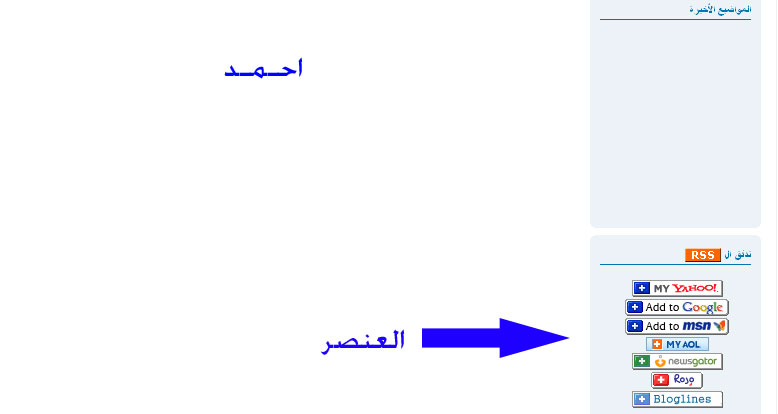
بعد كدة عنصر البحث
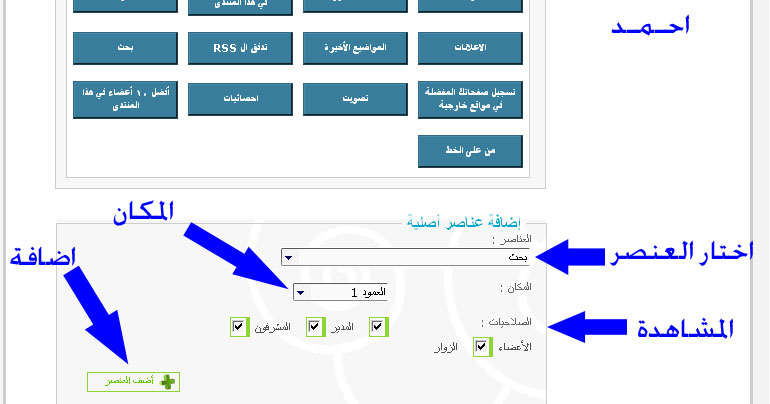
1-اختار العنصر
2-اختار مكان العنصر
3-اختار مشاهدة العنصر اذا كان زائر او مدير او عضو او مشرف
4-اضف العنصر فى البوابة
العنصر فى البوابة

بعد كدة عنصر تسجيل صفحاتك المفضلة فى مواقع خارجية
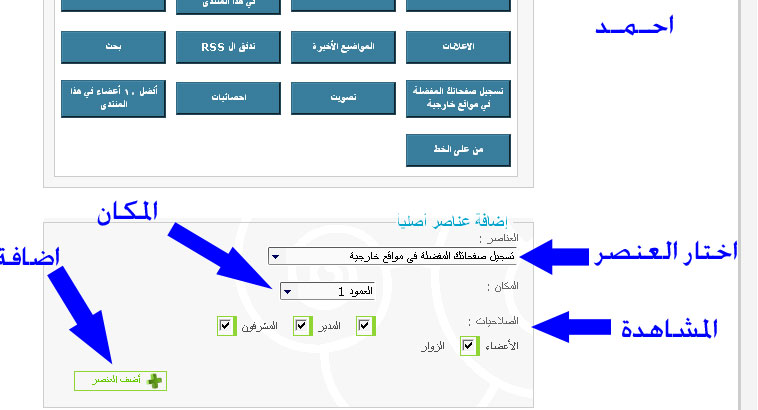
1-اختار العنصر
2-اختار مكان العنصر
3-اختار مشاهدة العنصر اذا كان زائر او مدير او عضو او مشرف
4-اضف العنصر فى البوابة
العنصر فى البوابة
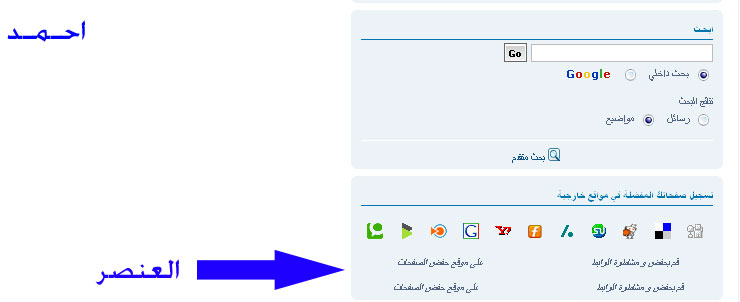
العنصر الى بعد كدة التصويت
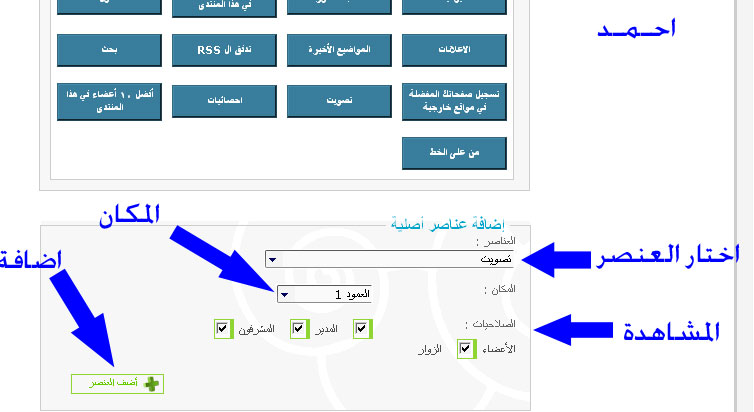
1-اختار العنصر
2-اختار مكان العنصر
3-اختار مشاهدة العنصر اذا كان زائر او مدير او عضو او مشرف
4-اضف العنصر فى البوابة
العنصر فى البوابة
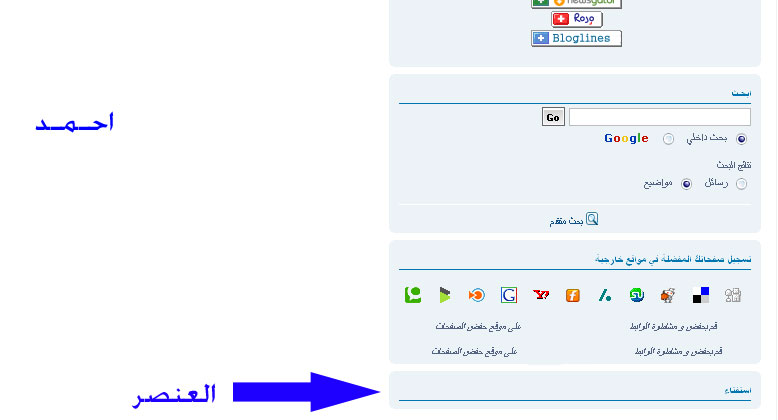
بعد كدة عنصر الاحصائيات
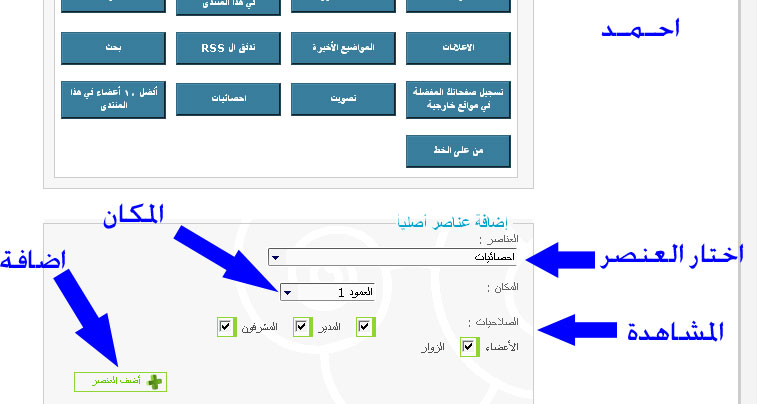
1-اختار العنصر
2-اختار مكان العنصر
3-اختار مشاهدة العنصر اذا كان زائر او مدير او عضو او مشرف
4-اضف العنصر فى البوابة
العنصر فى البوابة
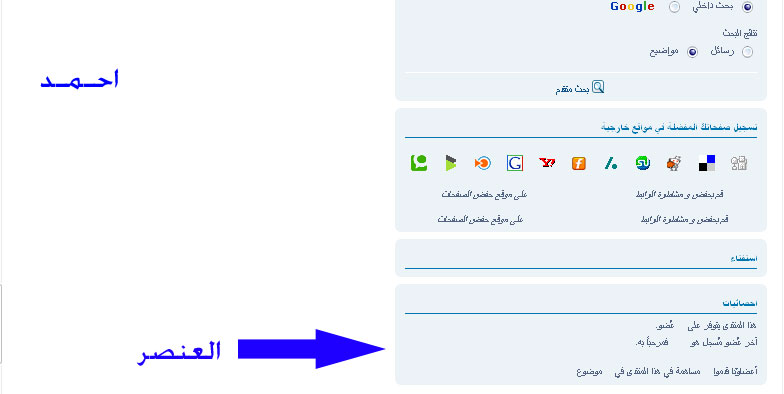
العنصر الى بعد كدة افضل عشر اعضاء

1-اختار العنصر
2-اختار مكان العنصر
3-اختار مشاهدة العنصر اذا كان زائر او مدير او عضو او مشرف
4-اضف العنصر فى البوابة
العنصر فى البوابة
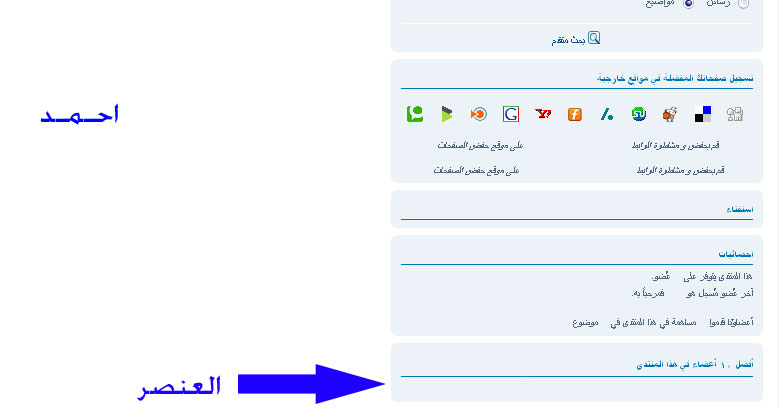
العنصر الى بعد كدة من على الخط
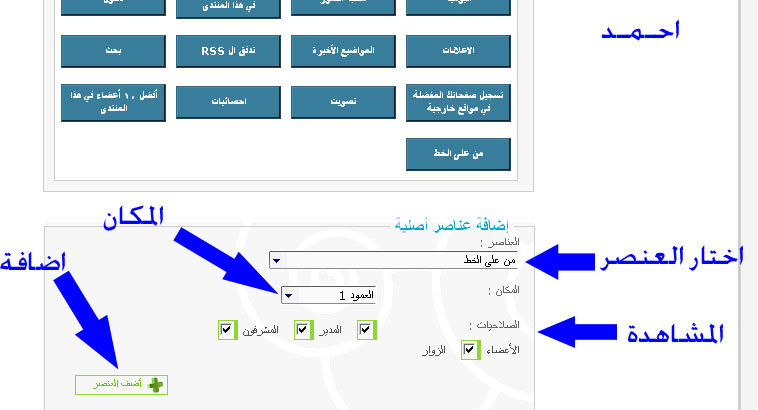
1-اختار العنصر
2-اختار مكان العنصر
3-اختار مشاهدة العنصر اذا كان زائر او مدير او عضو او مشرف
4-اضف العنصر فى البوابة
العنصر فى البوابة
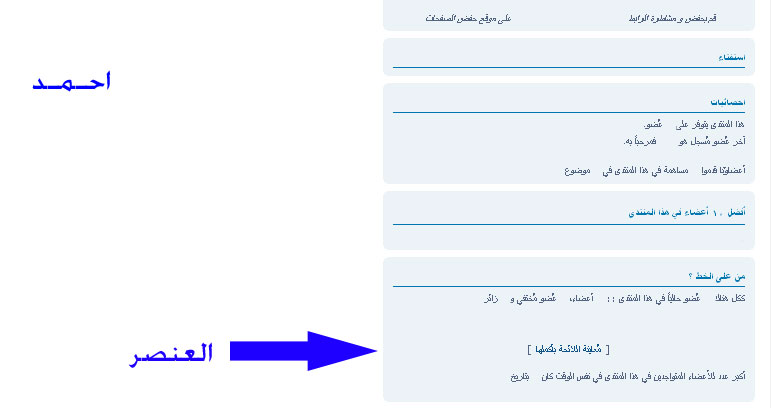
خلصنا العناصر الاصلية
كيفية عمل عنصر شخصى جديد
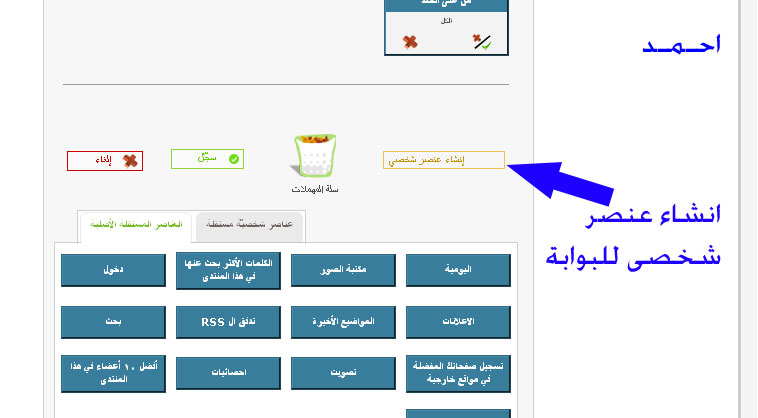
اضغط على انشاء عنصر شخصى بعد كدة
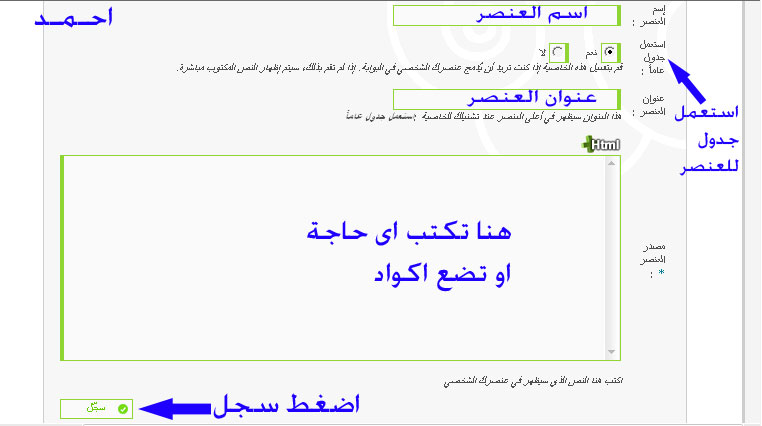
1-اكتب اسم العنصر
2-لو عاوز تستعمل جدول للعنصر اضغط نعم لو مش عاوز اضغط لا
3-بعد كدة اكتب عنوان العنصر دة هيظهر فى اعلى العنصر
4-بعد كدة يمكنك وضع اى كلام او اى اكواد
شرح كيفية وضع صورة او وصلة
لو هتضع كود لازم يكون الهتمل كدة
لو هتضع وصلة او صورة او غيرة لازم يكون الهتمل كدة
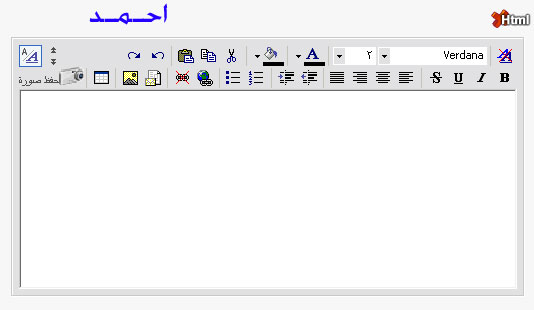
شرح استخدام الهتمل
 الخط العريض
الخط العريض نص مائل
نص مائل سطر
سطر شطب
شطب تراصف على اليسار
تراصف على اليسار نص المركز
نص المركز تراصف على اليمين
تراصف على اليمين نص متعادل الاطراف
نص متعادل الاطراف اتجاة الكلام الى اليسار
اتجاة الكلام الى اليسار اتجاة الكلام الى اليمين
اتجاة الكلام الى اليمين لائحة منظمة
لائحة منظمة لائحة غير منظمة
لائحة غير منظمة اضافة وصلة
اضافة وصلة حذف الوصلة
حذف الوصلة اضافة بريد
اضافة بريد اضافة صورة
اضافة صورة اضافة جدول
اضافة جدول لون الحروف
لون الحروف لون الملاء
لون الملاء قص
قص نسخ
نسخ لصق
لصق تراجع
تراجع تقدم
تقدمبعد كدة اضغط سجل بعد كدة
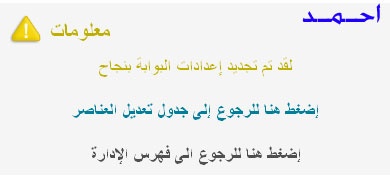
هتلاقى كدة بعد انشاء العنصر الجديد
بعد كدة هنعرف ازاى نضيف العنصر الشخصى الجديد دة فى البوابة
تروح للمكوانات مرة اخرى
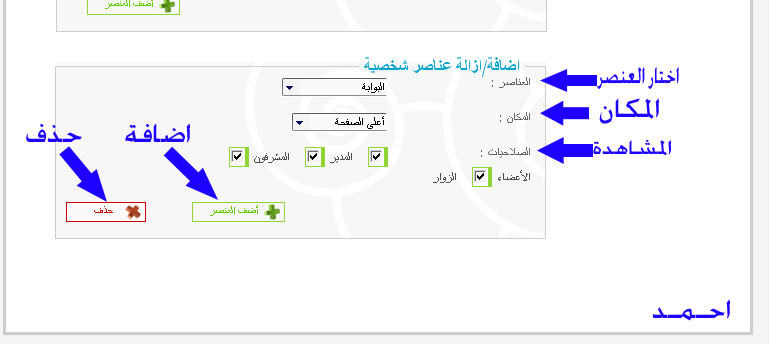
1-اولا لو عاوز تحذف العنصر الشخصى الى عملتة تختار العنصر وتضغط على زر حذف
2-لو عاوز تضيفة فى البوابة تختار العنصر
3-تختار المكان
4-تختار الصلاحيات مشاهدة العنصر
5-اضافة العنصر
العنصر فى البوابة
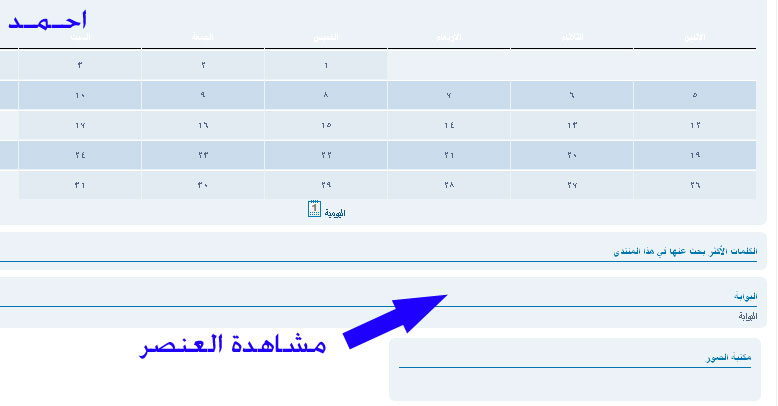
وكمان تقدر تنقل العناصر بلماوس بس لازم تضغط سجل

شرح كيفية تعديل العناصر
لتعديل مشاهدة العناصر اضغط على هذا الزر
هتلاقى كدة على طول فى كل العناصر
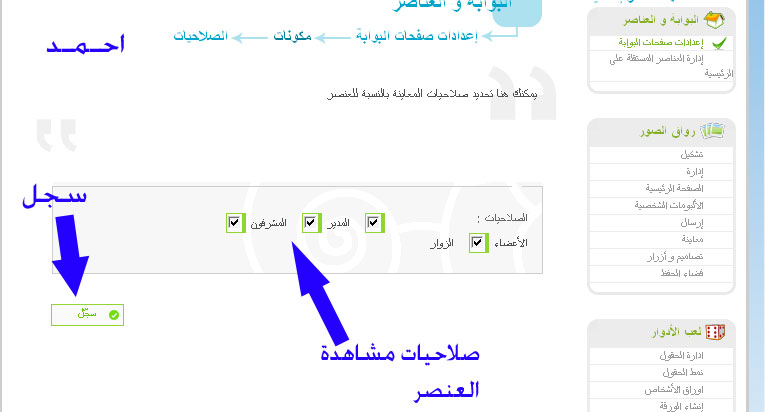
تختار المشاهدة وبعدين تضغط سجل
شرح كيفية تعديل العناصر
الكلمات الاكثر بحث

اضغط على هذا الزر
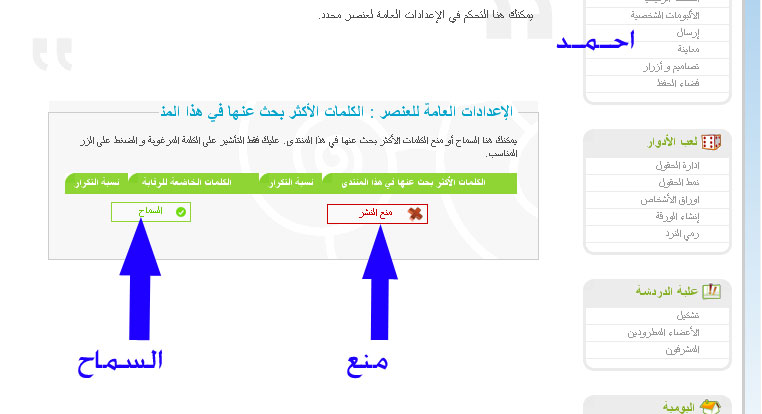
1-يمكنك منع النشر
2-او يمكنك السماح
عنصر الاعلانات
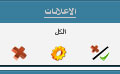
اضغط على هذا الزر
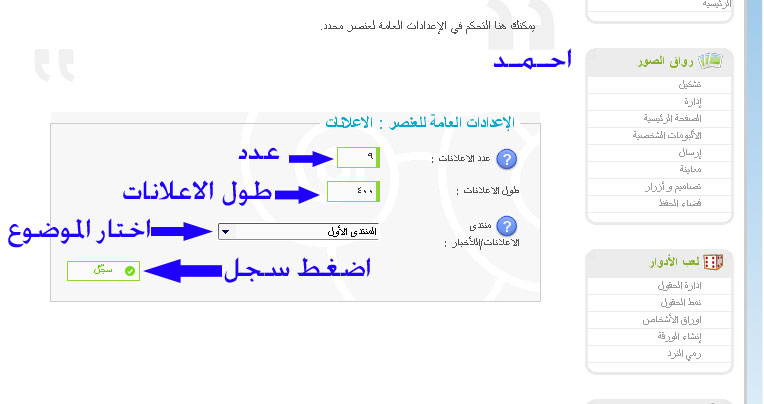
1-اكتب عدد الاعلانات
2-اكتب طول الاعلانات
3-اختار الموضوع الى عاوزة يظهر على البوابة
4-اضغط سجل
عنصر المواضيع الاخيرة
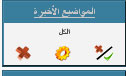
اضغط على هذا الزر
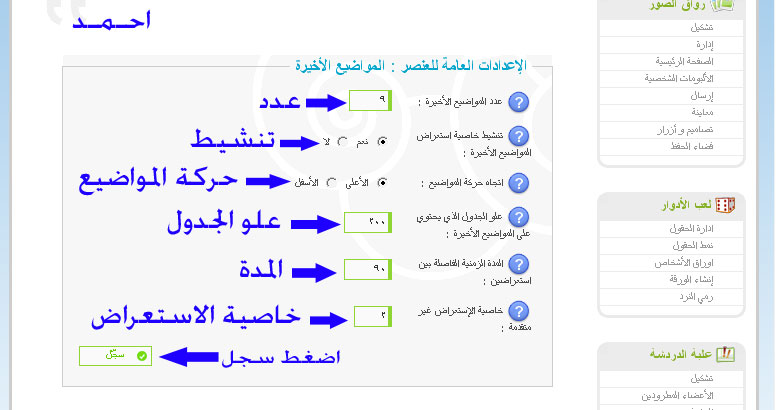
1-اكتب عدد المواضيع الاخيرة
2-اختار تنشيط المواضيع الاخيرة
3-يمكنك اختيار اتجاة الحركة من الاعلى الى الاسفل
4-يمكنك التحكم فى علو جدول الذى يحتوى على المواضيع الاخيرة
5-المدة الزمنية الفاصلة بين استعراضين
6-خاصية الاستعراض غير متقدمة
7-اضغط سجل
عنصر الrss
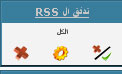
اضغط على هذا الزر
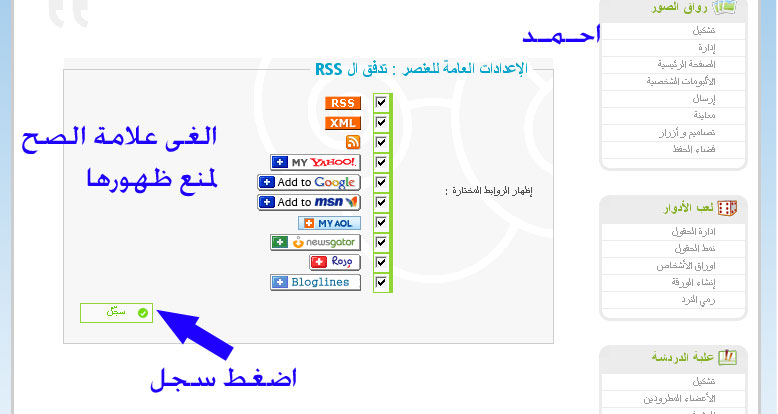
لو مش عاوزايقونة معينة مش عاوز تظهرها الغى علامة الصح وبعدين اضغط سجل
عنصر تسجيل صفحاتك
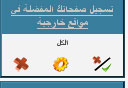
اضغط على هذا الزر
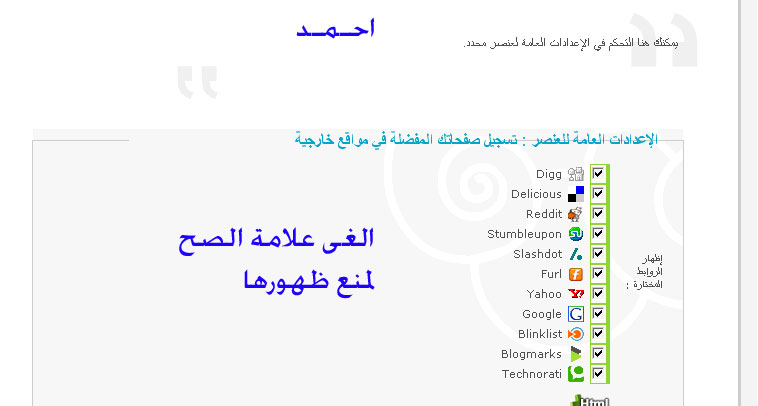
لو مش عاوزايقونة معينة مش عاوز تظهرها الغى علامة الصح وبعدين اضغط سجل
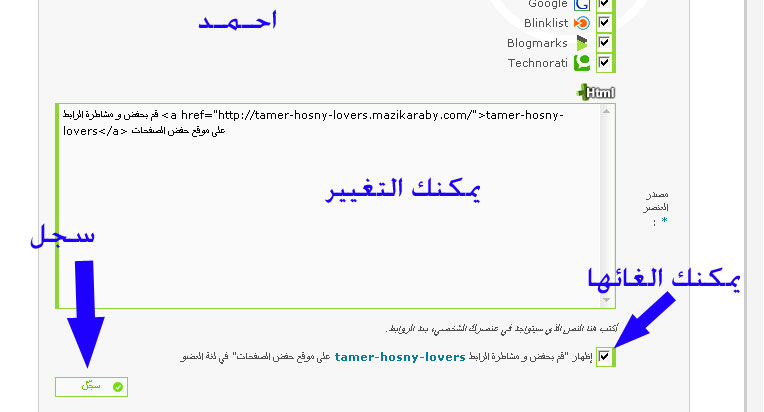
ممكن تغير الكلام الى مكتوب او ممكن تلغى ظهورها وتلغى علامة الصح وتضغط سجل
عنصر التصويت
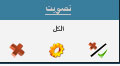
اضغط على هذا الزر
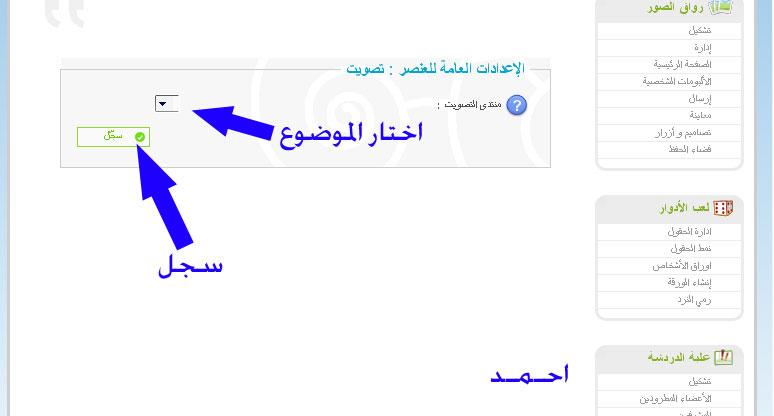
1-تختار الموضوع الى موجود علية التصويت وتضغط سجل
عنصر افضل عضر اعضاء
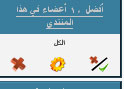
اضغط على هذا الزر
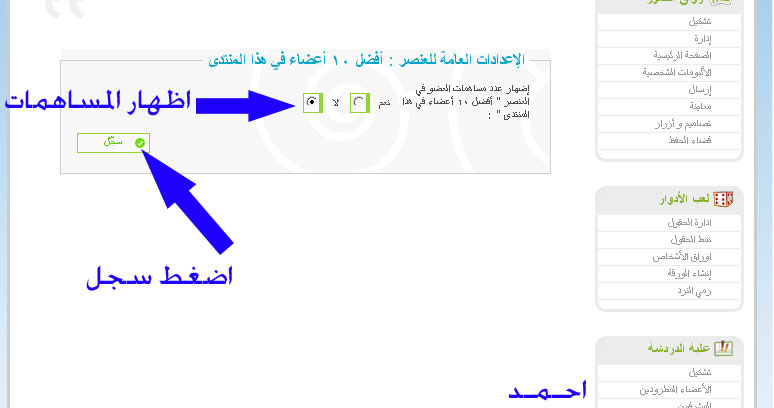
1تقدر تختار مع افضل عشر اعضاء المساهمات كمان اضغط على نعم وبعد كدة اضغط سجل
نفس الكلام لو عملت عنصر شخصى تقدر تعمل لية تعديل زى الطريقة دى

روح الصداقة- عدد المساهمات : 697
نقاط : 1691
السٌّمعَة : 0
تاريخ التسجيل : 04/05/2012
 رد: شرح مفصل كيفية استخدام البوابة
رد: شرح مفصل كيفية استخدام البوابة
شكرا لكـ استمر

FlasH G!F- عدد المساهمات : 855
نقاط : 1481
السٌّمعَة : 0
تاريخ التسجيل : 04/05/2012
 رد: شرح مفصل كيفية استخدام البوابة
رد: شرح مفصل كيفية استخدام البوابة
الف شكر على الكود المميز جدا والموجود فى المنتدى المميز جدا وهو الدعم العربى طبعا

:
heshamVirus

:
heshamVirus
 مواضيع مماثلة
مواضيع مماثلة» كيفية وضع عناصر البوابة على الرئيسية
» كيفية جعل المنتديات تظهر قبل البوبة دون حذف البوابة
» كيف أعلم طفلي كيفية استخدام المرحاض ؟
» كيفية تنزيل برنامج الفوتوشوب cs5 مع شرح كيفية التنصيب [صوت و صورة]
» شرح مفصل للتراتب
» كيفية جعل المنتديات تظهر قبل البوبة دون حذف البوابة
» كيف أعلم طفلي كيفية استخدام المرحاض ؟
» كيفية تنزيل برنامج الفوتوشوب cs5 مع شرح كيفية التنصيب [صوت و صورة]
» شرح مفصل للتراتب
صفحة 1 من اصل 1
صلاحيات هذا المنتدى:
لاتستطيع الرد على المواضيع في هذا المنتدى
